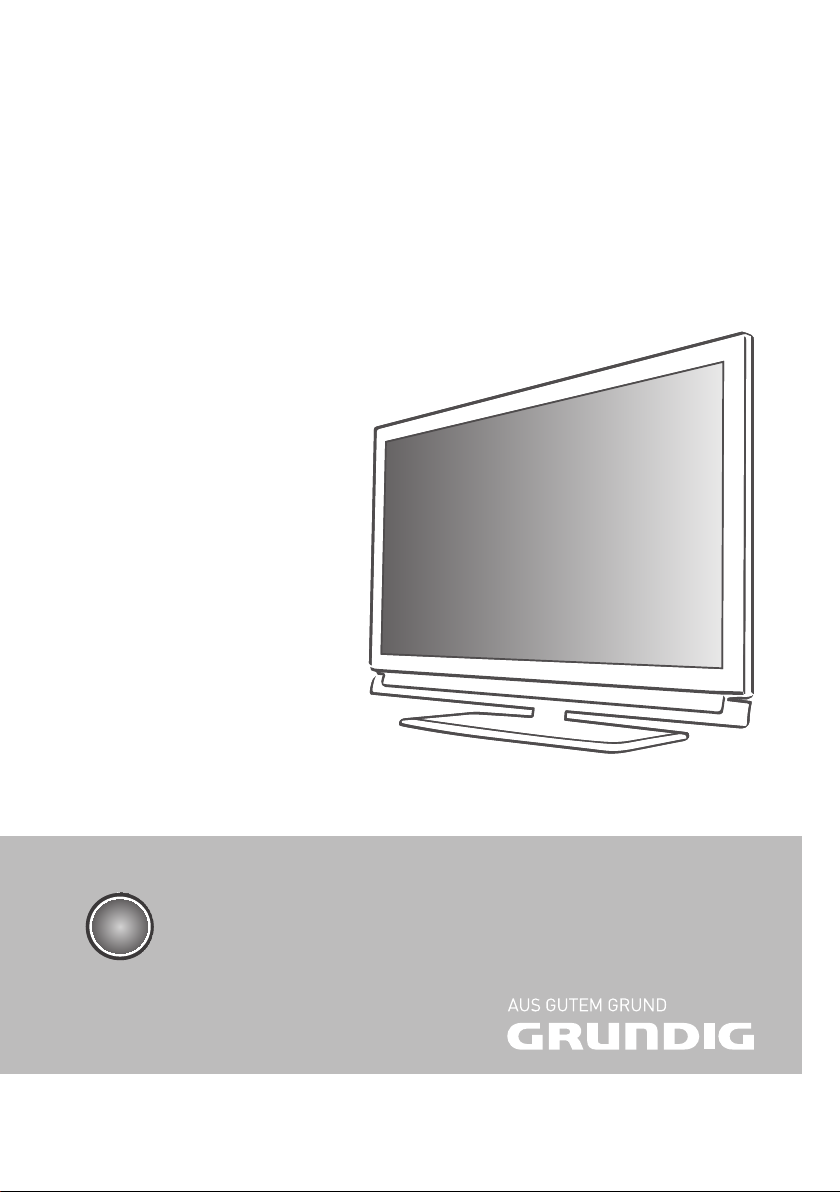
LCD TV with LED Backlight
55 VLE 922 BL
FR
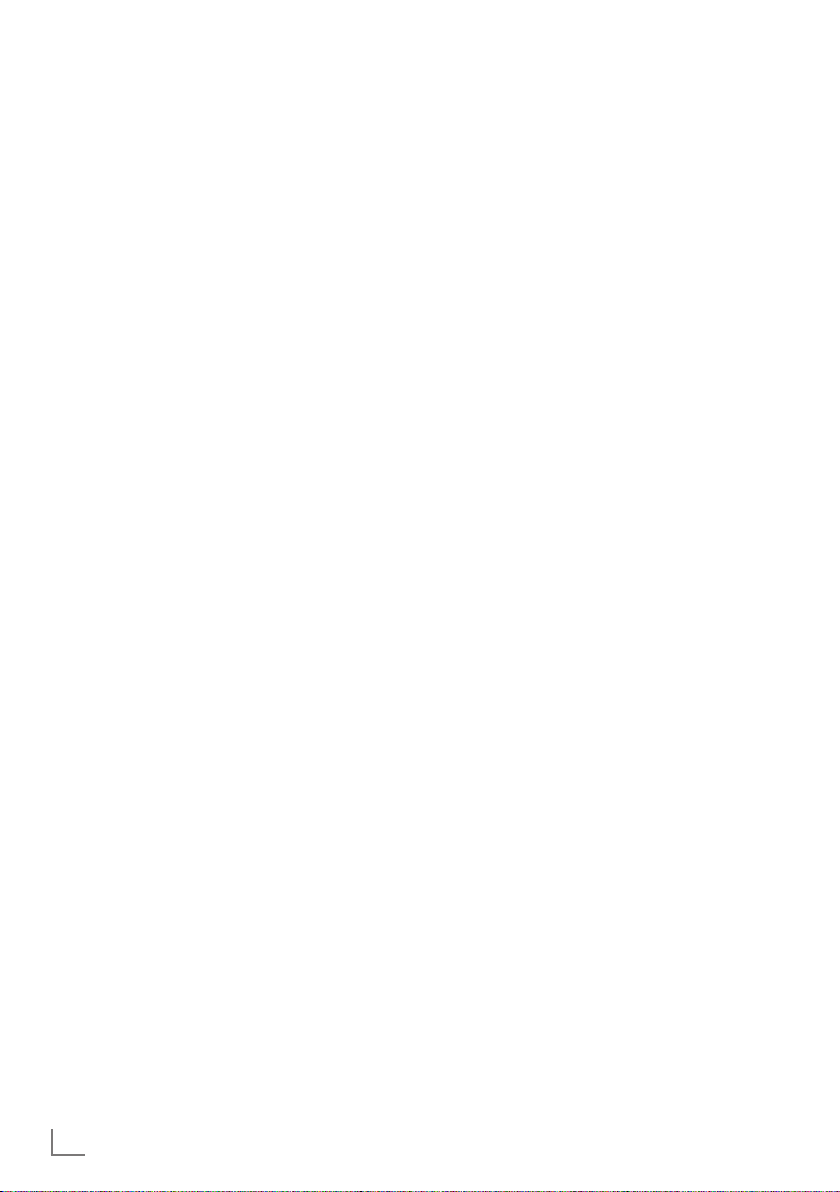
SOMMAIRE
----------------------------------------------------------------------------------------------------------------------------------
4 INSTALLATION ET SÉCURITÉ
6 INFORMATIONS GÉNÉRALES
6 Fonctions spéciales de votre téléviseur
7 Réception des chaînes numériques
7 Système SCR Grundig
7 Remarques importantes concernant la
protection de l’environnement
7 Remarques relatives aux images fixes
8 CONNEXION ET PRÉPARATION
8 Connexion de l'antenne et du câble
d'alimentation
9 Insertion des piles dans la télécommande
10 PRÉSENTATION
10 Connexions du téléviseur
11 Commandes de la télévision
12 La télécommande – Fonctions principales
12 Fonction GRUNDIG « Voice Remote »
13 La télécommande –
Toutes les fonctions
14 RÉGLAGES
14 Configuration initiale et réglage des
chaînes de télévision
14 Sélection de la langue, du pays et du
mode de fonctionnement
15 Réglage des chaînes de télévision à partir
du satellite (DVB-S)
17 Réglage des chaînes de télévision
terrestres (DVB-T)
17 Réglage des chaînes de télévision du
câblo-opérateur (DVB-C)
18 Changement du tableau des programmes
pour les chaînes numériques
21 Réglage de l'image
22 Paramètres audio
24 TÉLÉVISION - FONCTIONNEMENT
24 Options de base
25 Fonction Zoom
25 Mode Éco
26 Fonction zapping
26 Guide TV électronique
27 Changer le format de l'image
28 FONCTION 3D
28 Informations importantes concernant la
fonction 3D
28 Préparation de la fonction 3D
29 Réglages 3D
32 INSTALLATION RÉSEAU
32 Connexion réseau
32 Réseau câblé
35 Connexion réseau sans fil
38 FONCTIONS SMART INTER@ACTIVE
TV 2.0
38 Smart Inter@active TV 2.0 Applikationen
41 Magasin en ligne GRUNDIG
44 Connexion Skype
44 Connexion et paramètres
46 Appeler avec Skype
47 Statut Skype
48 Options Skype
48 Mise à jour de l'application Skype
48 L'application BABY WATCH
49 MODE SERVEUR MULTI MÉDIA
49 Lecture des dossiers vidéo, musique et
51 FONCTIONNEMENT USB
51 Formats de fichiers
52 Connexion d'un média de données
52 Enlevez le support de données externes
53 L' explorateur de fichier
53 Réglages dans le menu paramètres USB
54 Fonctions de lecture basique
55 Fonctions supplémentaires de lecture
57 FONCTIONNEMENT TÉLÉTEXTE
57 Mode TOP text ou FLOF text
57 Fonctions supplémentaires
58 PORTAIL INTERACTIF (HBBTV)
58 Le HbbTV, qu'est-ce que c'est ?
58 Fonctions complémentaires pour les
image avec une connexion au réseau
local.
externe
séquences vidéo
2
FRANÇAIS
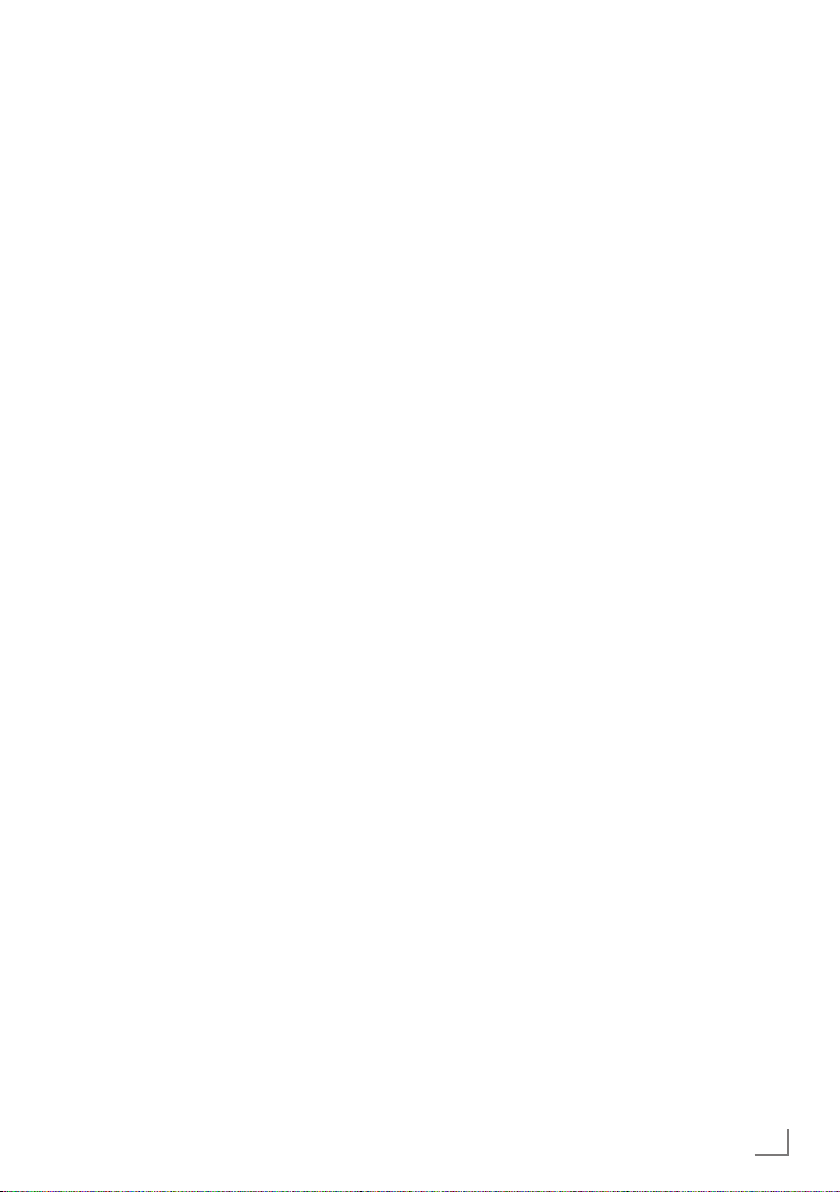
SOMMAIRE
----------------------------------------------------------------------------------------------------------------------------------
59 FONCTIONS PRATIQUES
59 Ouvrir le menu REGLAGES
59 Réglages langue
60 Réglage de la date et de l'heure
60 Fonctions du minuteur
61 Réglages du contrôle parentale
63 Mise à jour du logiciel (OAD)
63 Mise à jour du logiciel (En ligne)
63 Restaurer les réglages par défaut de la
télévision
64 UTILISATION DE PERIPHERIQUES
EXTERNES
64 DIGI LINK
64 Fonctions DIGI LINK de votre télévision
65 Fonctionnement du périphérique
66 Haute définition - HD
66 Options de connexion
67 Connexion des périphériques externes
68 à l'aide d'un lecteur DVD, enregistreur
DVD, magnétoscope ou boîtier décodeur
68 Casque
69 Système Hi-fi
71 FONCTIONNEMENT COMME
MONITEUR PC
71 Branchement d'un PC
71 Sélection des préréglages pour le PC
71 Réglages pour le mode PC
72 FONCTIONNEMENT AVEC UNE
INTERFACE COMMUNE
72 Qu'est ce que l'Interface commune ?
72 Insertion du module CA
72 Contrôle d'accès au module CI et à la
carte intelligente
73 PARAMÈTRES SPÉCIAUX
73 Recherche automatique de chaînes
de télévision numériques à partir d'un
satellite
74 Recherche manuelle de chaînes de
télévision numériques à partir d'un
satellite
74 Réglages LNB
75 Réglages pour des antennes motorisées
(DiSEqC 1.2)
78 Recherche automatique de chaînes TV
numériques terrestres
79 Recherche manuelle de chaînes
TVnumériques terrestres
79 Recherche des chaînes de télévision
analogiques
81 Modification des chaînes analogiques
enregistrées
82 Affichage des informations concernant le
signal
83 Activez et désactivez HbbTV
83 Activez et désactivez le télétexte
numérique
84 INFORMATIONS
84 Fiche du produit
84 Autres informations
85 Informations de service pour les
fournisseurs
85 Remarque concernant l'environnement
85 Interfaces de réseau
85 Remarque relative à l'emballage :
86 Dépannage
FRANÇAIS
3
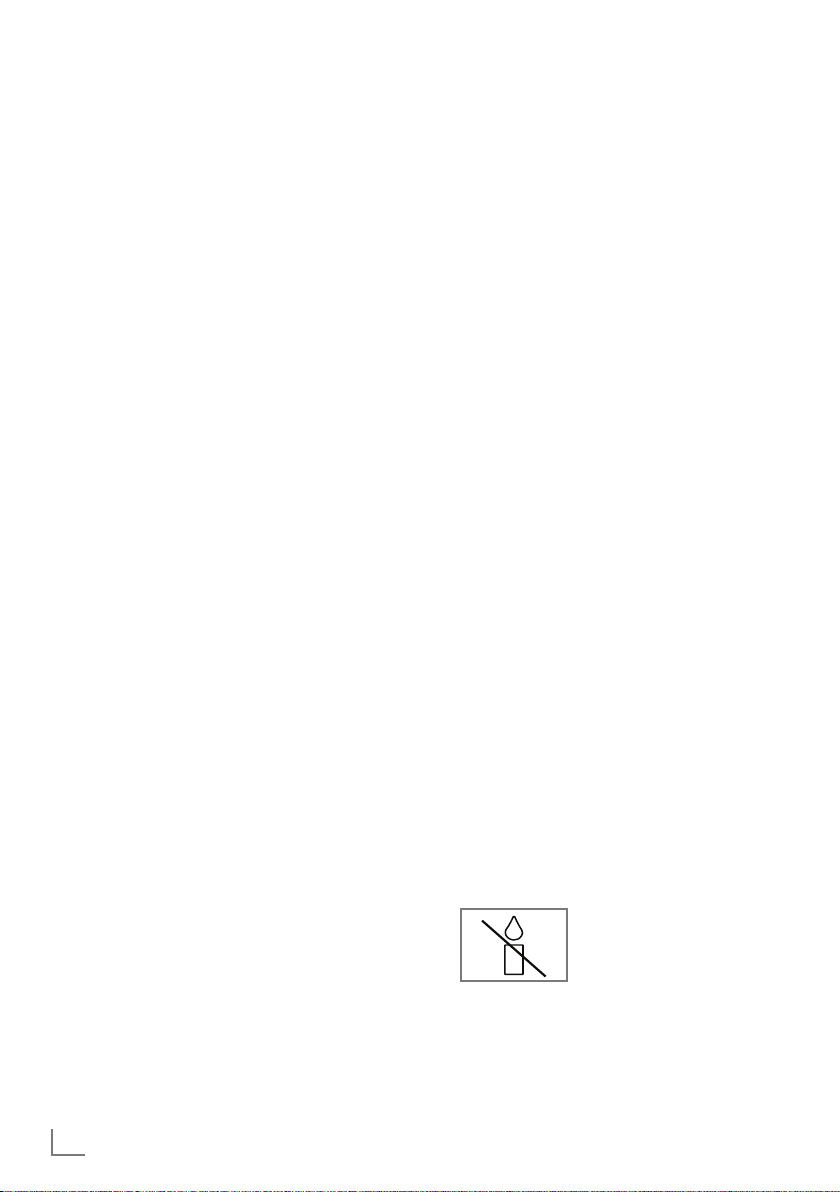
INSTALLATION ET SÉCURITÉ
-------------------------------------------------------------------------
Veuillez respecter les instructions suivantes lors
de l'installation du téléviseur.
7
Ce téléviseur a été conçu pour recevoir et retransmettre des signaux vidéo et audio.
Toute autre utilisation est strictement interdite.
7
La distance idéale pour regarder est de 5 fois
la taille de la diagonale de l'écran.
7
L'éclairage externe direct sur l'écran réduit la
qualité de l'image.
7
Pour garantir une parfaite et constante ventilation de l'appareil, vérifiez qu'il y suffisamment
d'espace entre le téléviseur et les meubles à
proximité.
7
Le téléviseur est conçu pour être utilisé dans
des pièces sèches. Si vous l'utilisez en extérieur, vérifiez qu'il est protégé de l'humidité
(pluie ou éclaboussures).
N'exposez jamais le téléviseur à l'humidité.
7
Ne placez pas de vaisselle, par exemple des
vases, sur le téléviseur car ils pourraient déverser leur liquide, présentant alors un risque
pour la sécurité.
7
Placez la télévision sur une surface dure et régulière.
7
Ne placez pas d'objets tels que des journaux
sur le téléviseur, ni des chiffons ou autres objets similaires en dessous.
7
Ne placez pas le téléviseur près d'appareils
chauffants et ne l'exposez pas directement
aux rayons de soleil, car cela réduirait les performances de refroidissement.
7
La chaleur accumulée peut être dangereuse et
réduire la durée de vie du téléviseur. Pour des
raisons de sécurité, faites retirer de temps en
temps tout dépôt de poussière à l'intérieur du
téléviseur par un spécialiste.
7
N'ouvrez la télévision en aucune circonstance.
Les réclamations de garantie ne seront pas acceptées pour des dommages résultant d'une
manipulation incorrecte.
7
Assurez-vous que le câble d'alimentation ou
l'unité d'alimentation (si fourni) ne sont pas endommagés.
7
Ne faites fonctionner la télévision qu'avec
l'unité d'alimentation/ le câble d'alimentation
fourni.
7
Les orages représentent un risque pour tous
les appareils électriques. Même si le téléviseur
est éteint, il peut être endommagé si la foudre
frappe le câble secteur ou le câble de l'antenne. Débranchez toujours les prises du secteur et de l'antenne au cours d'un orage.
7
Utilisez un chiffon doux humide pour nettoyer
l'écran.
N'utilisez pas de l'eau avec du savon
ou du détergent.
7
Ne nettoyez le boîtier du téléviseur qu'avec le
chiffon fourni. N'utilisez pas de l'eau avec du
savon ou du détergent.
7
En choisissant le site d'installation de l'appareil, n'oubliez pas que les meubles sont souvent recouverts de différents types de vernis
et plastique. Beaucoup de ceux-ci contiennent
des produits chimiques qui peuvent altérer les
pieds de l'appareil en laissant des traces sur
la surface du meuble qu'il peut être difficile ou
impossible d'enlever.
7
L'écran de votre téléviseur LCD/LED répond
aux normes de qualité les plus exigeantes et
a été vérifié concernant les défauts de pixel.
Malgré le grand soin apporté dans la fabrication, pour des raisons technologiques, il est impossible d'écarter complètement la possibilité
que certains pixels soient défectueux.
Tant que ces défauts n'excèdent pas les seuils
définis par la norme DIN, les défauts de pixel
de ce type ne peuvent pas être considérés
comme des défauts par la garantie.
7
Pour éviter la survenue d'incendies, n'approchez jamais
des bougies ou autres
flammes nues de l'appareil.
4
FRANÇAIS
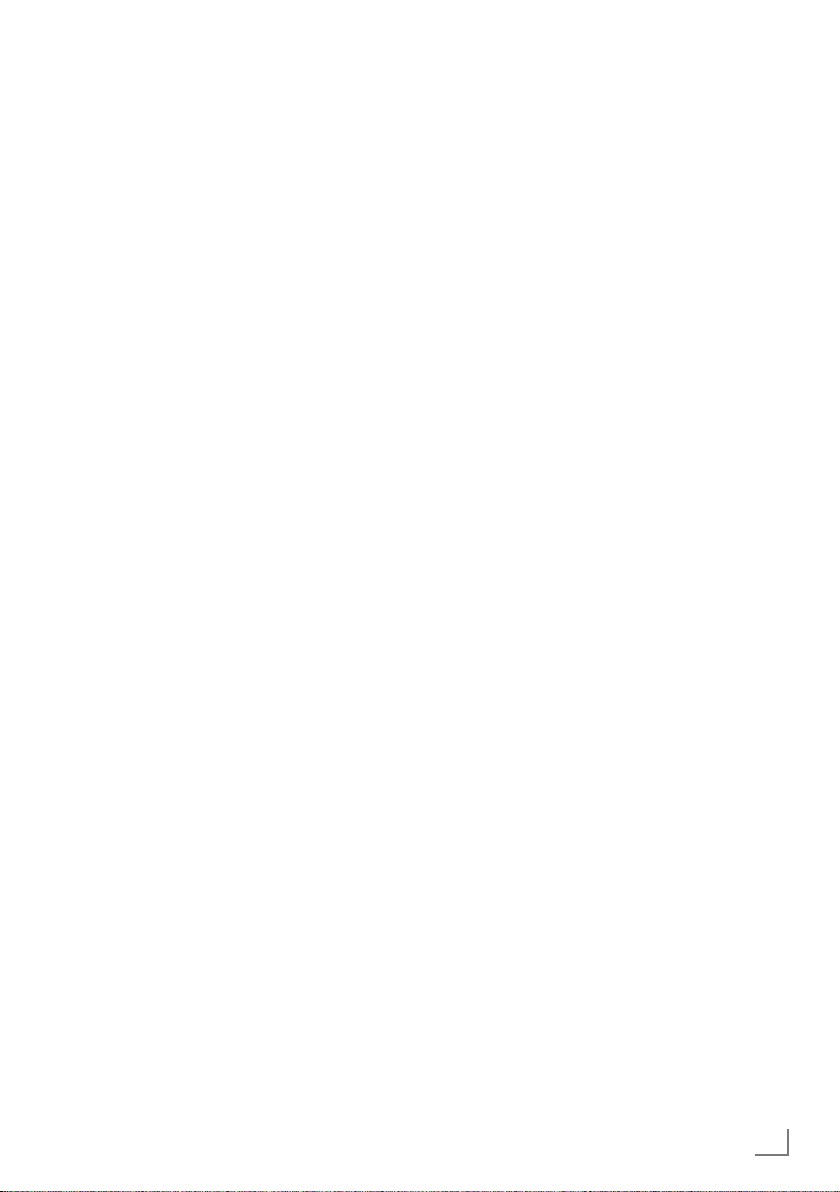
INSTALLATION ET SÉCURITÉ
7
Ne branchez pas d'autre équipement lorsque
l'appareil est allumé. Éteignez également tout
autre équipement avant de le brancher.
7
Ne branchez pas le câble d'alimentation de
l'appareil avant d'avoir connecté l'équipement
externe et l'antenne.
7
Assurez-vous que la prise secteur est facilement accessible.
7
Dans la mesure du possible, maintenez le
téléviseur éloigné des appareils suivants : téléphone portable, micro-ondes et autres appareils utilisant des ondes radio haute fréquence.
Sinon, les interférences des ondes radio pourraient causer un dysfonctionnement de votre
téléviseur.
7
Évitez d'exposer les piles à une chaleur excessive due à la lumière directe du soleil, au feu,
etc.
7
Évitez d'utiliser à la fois d'anciennes et de nouvelles piles.
7
Remplacez les piles déchargées uniquement
par celles ayant les mêmes modèle, valeur et
propriétés.
7
En veillant à une mise au rebut appropriée de
ces piles, vous contribuerez à la prévention
des dangers potentiels sur l'environnement et
la santé humaine.
7
Avertissement relatif à l'emballage :
Les matériaux d'emballage de votre produit
sont recyclables. Assurez-vous de les mettre au
rebut séparément et conformément à la réglementation définie par les autorités locales, de
sorte que ces matériaux d'emballage soient
traités dans un processus de recyclage respectueux de l'environnement.
Attention:
7
Si vous prévoyez d'utilisez un support mural
pour votre télévision, assurez-vous d'avoir lu
le manuel d'assemblage dudit support ou
demandez à un spécialiste de le monter.
7
Lors de l'achat du support mural, assurezvous qu'il dispose de tous les points de
fixation nécessaires correspondant à ceux
présents sur le téléviseur, et utilisez-les tous
pour le montage.
-------------------------------------------------------------------------
FRANÇAIS
5
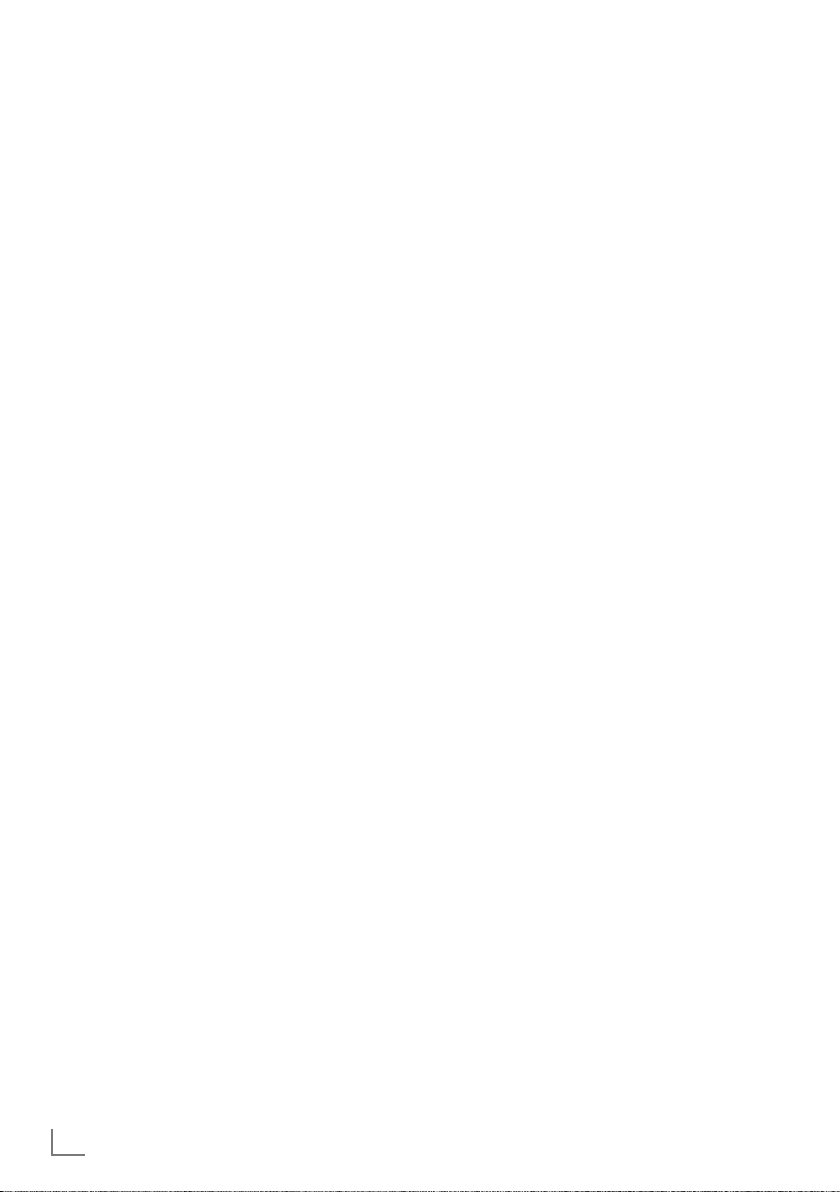
INFORMATIONS GÉNÉRALES
7
Fonctions spéciales de votre
téléviseur
7
Votre téléviseur vous permet de recevoir et regarder des chaînes TV numériques (via DVB-S,
DVB-T et DVB-C), y compris des émissions en
haute définition (HD). Cependant, la réception
des chaînes TV numériques en HD est actuellement limitée à quelques pays en Europe.
7
Bien que ce téléviseur soit conforme aux
normes actuelles DVB-S, DVB-T et DVB-C
(statut : août 2010), la compatibilité avec les
futures transmissions par satellite DVB-S et
les programmes par câble terrestre DVB-T et
DVB-C ne peut être garantie.
7
Votre téléviseur peut recevoir et traiter
toutes les chaînes TV numériques analogues
et non cryptées. Ce téléviseur est aussi équipé
de récepteurs numériques et analogues.
7
Le guide TV (réservé aux chaînes numériques)
vous présente toute modification de programme de dernière minute et présente les
grilles de programmes de toutes les chaînes
pour les jours suivants. Des détails sur les programmes télé individuels sont – quand ils sont
fournis par la station émettrice – aussi disponibles dans le guide TV électronique.
7
Vous pouvez connecter divers média de données, par exemple un disque dur externe, une
clé USB ou un appareil photo numérique sur
la prise USB. A l'aide de l'explorateur de fichier, vous pouvez sélectionner et reproduire
les formats de fichier que vous souhaitez (par
exemple, des données MP4, MP3 ou JPEG).
Votre téléviseur Grundig et les lunettes 3D
peuvent vous offrir le réalisme d'une salle de cinéma pour regarder des films en 3D chez vous.
Ce téléviseur utilise une technologie à LED de
pointe afin de vous faire vivre la meilleure expérience 3D possible. Pour vous plonger dans
le monde de la 3D, il vous suffit de mettre les
lunettes 3D.
7
La fonction Smart Inter@ctive TV 2.0 fournit
des applications à votre téléviseur lorsque celui-ci est connecté à Internet. Ces applications
vous permettent de naviguer sur la toile, visiter
les sites populaires de partage de vidéos et
photos, ainsi que les réseaux sociaux.
7
Grâce au support pour clavier USB et souris
sans fil intégré à l'application web, l'utilisateur
peut facilement naviguer sur la toile.
7
La fonction DLNA vous permet d'utiliser un réseau local câblé ou sans fil pour accéder au
contenu enregistré par des appareils compatibles DNA que nous utilisons au quotidien :
PC, téléphones portables ou périphériques
NAS (périphérique de stockage en réseau),
qui fonctionnent comme serveurs DMS (serveurs multimédias numériques). Grâce à la
fonction DMR, une fois l'application DLNA
lancée, vous pouvez automatiquement démarrer et arrêter la lecture de supports sur des périphériques dotés de la fonction DMC.
7
Les appareils qui contiennent et lisent des fichiers vidéo, musique ou image sont appelés
serveurs. Cette télévision reçoit des dossiers
vidéo, musique et image du serveur à travers
le réseau domestique, en vous autorisant à accéder à de tels médias et à les lire même si
votre télévision est située dans une autre pièce
que le serveur. Un appareil compatible DLNA,
comme un PC, téléphone portable ou appareil NAS ou de type NAS (Network attached
storage) qui fonctionne comme un DMS est requis pour utiliser le réseau domestique.
--------------------------------------------------------------------
6
FRANÇAIS
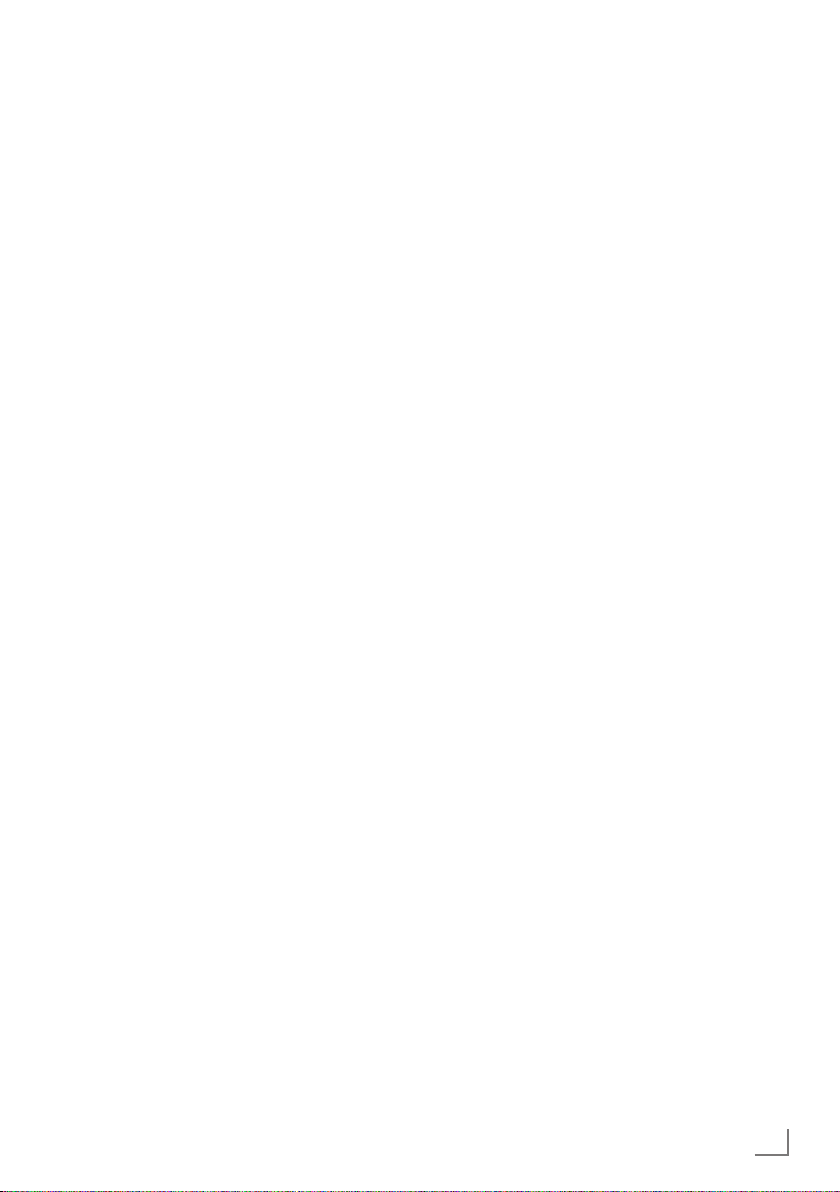
INFORMATIONS GÉNÉRALES
--------------------------------------------------------------------
Réception des chaînes numériques
7
Vous avez besoin d'une antenne satellite pour
recevoir des chaînes numériques satellites
(DVB-S).
7
Vous avez besoin d'une antenne de toit ou
d'une antenne intérieure (antenne intérieure
passive ou active avec sa propre alimentation)
pour recevoir des chaînes de télévision numériques (DVB-T).
7
Si vous souhaitez recevoir des chaînes de télévision numériques par le câble (DVB-C), le
câble antenne de votre opérateur câble doit
être branché au téléviseur.
7
Contrairement aux émissions analogiques,
toutes les stations ne disposent pas de leur
propre fréquence de transmission. Plusieurs
chaînes sont regroupées en des groupes appelés bouquets, à un niveau régional ou national. Les informations relatives à la transmission
en cours peuvent être obtenues à l'aide du
télétexte proposé par diverses sociétés de radiodiffusion, ou bien à partir du guide TV ou
sur internet.
7
De nombreuses chaînes de télévision numérique détenues par des câblo-opérateurs privés sont cryptées (DVB-S, DVB-T et DVB-C).
Pour regarder ces chaînes et utiliser les fonctions d'enregistrement et de lecture, il faut
absolument être en possession du module CI
approprié et d'une carte à puce. Contactez
votre revendeur à ce sujet.
La gamme de chaînes disponibles sur le bou-
quet de chaînes publiques (ARD avec EinsExtra, EinsFestival ou ZDF avec ZDF Info et toutes
les stations tierces) ne sont pas cryptées et
peuvent être regardées sans carte à puce.
Système SCR Grundig
7
Votre téléviseur prend en charge le système
SCR (routeur pour canaux satellite). Si l'installation de votre antenne est équipée d'un Multiswitch compatible à câble unique, tous les
postes reliés à cette antenne peuvent recevoir
les canaux de télévision autonomes.
Remarques importantes concernant la protection de l’environnement
7
Les informations suivantes vous permettront
d'économiser des ressources, et votre argent
aussi.
7
Si vous n'utilisez pas votre téléviseur pendant
plusieurs jours, vous devez débrancher la prise
secteur pour des raisons environnementales et
de sécurité. Ainsi, le téléviseur ne consommera
pas d’électricité.
7
Si l'appareil est équipé d'un interrupteur,
l'éteindre à l'aide de cet interrupteur sera suffisant. L'énergie consommée par le téléviseur
est réduite à pratiquement 0 W.
7
En mode veille, le téléviseur utilise très peu
d'énergie. Cependant, il peut s'avérer nécessaire de laisser le téléviseur en mode veille
pour certaines fonctions (allumage et extinction automatiques et minuterie, par exemple).
7
Le téléviseur utilise moins d'énergie quand la
luminosité est réduite.
Remarques relatives aux
images fixes
En regardant la même image pendant longtemps à l'écran, une image fixe s'immobilise
faiblement en arrière-plan. Les images faibles en
arrière-plan sont dues à la technologie LCD/LED
et ne nécessitent aucune action sous garantie.
Pour éviter de se retrouver dans de tels cas et/ou
en minimiser l'impact, nous vous recommandons
d'observer les consignes ci-après.
7
Ne laissez pas la même chaîne de télévision rester à l'écran pendant une très longue
période. Les logos de chaîne peuvent être à
l'origine de cette situation.
7
Évitez que les images qui ne s'affichent pas en
plein écran restent en permanence à l'écran ;
si celles-ci n'ont pas été définies en plein écran
par le diffuseur, vous pouvez les convertir en
plein écran en modifiant leurs formats.
7
Des valeurs de luminosité et/ou de contraste
élevées feront apparaître cet impact plus rapidement ; par conséquent, nous vous conseillons de regarder votre téléviseur avec les plus
bas niveaux de luminosité et de contraste.
FRANÇAIS
7
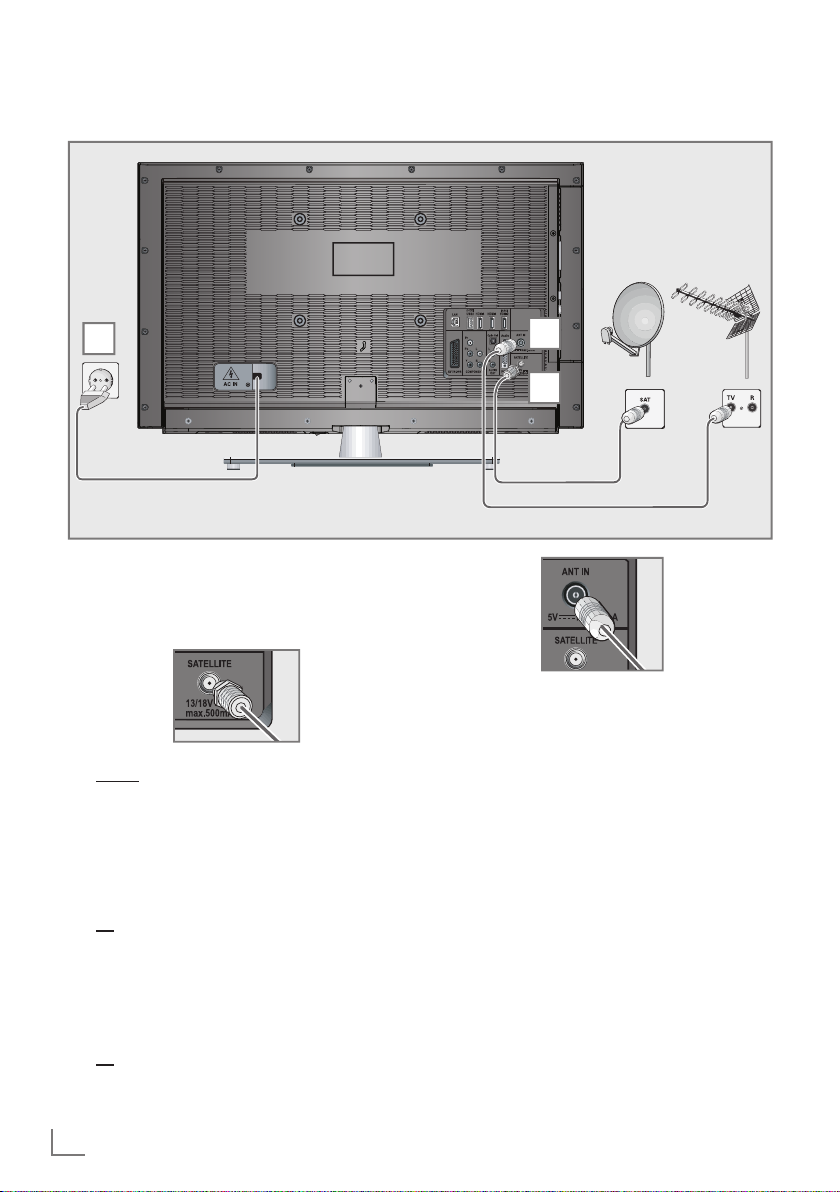
CONNEXION ET PRÉPARATION
------------------------------------------------------------
Connexion de l'antenne et du câble d'alimentation
3
1 Pour recevoir des chaînes digitales satellites
(DVB-S), branchez le câble de l'antenne satellite à la prise de l'antenne »SATELLITE«
sur le téléviseur.
Et/ou:
Pour recevoir des émissions numériques ter-
2a
restres (DVB-T)connectez le câble à l'antenne
du toit ou intérieure (antenne intérieure passive ou active avec sa propre alimentation) à
a prise de l'antenne »ANT IN« sur le téléviseur;
ou
2b Pour recevoir les chaînes numé-
riques du câble (DVB-C) connectez
le câble destiné à l'antenne du toit
à la prise de l'antenne »ANT IN« située sur
le téléviseur;
ou
2
1
2b Pour recevoir les chaînes analogiques TV,
connectez le câble destiné à l'antenne du
toit à la prise de l'antenne »ANT IN« située
sur le téléviseur
Remarque :
7
Lors du branchement d'une antenne inté-
rieure, il se peut que vous ayez à essayer
plusieurs positions jusqu'à ce que vous obteniez la meilleure réception.
3 Branchez le câble d'alimentation dans la
prise murale.
Remarque :
7
Ne branchez pas le câble d'alimentation de
l'appareil avant d'avoir connecté l'équipement externe et l'antenne.
7
N'utilisez pas de prise d'adaptateur ou de
rallonge qui ne respectent pas les normes
de sécurité applicables. Ne tirez pas le
câble d'alimentation
8
FRANÇAIS
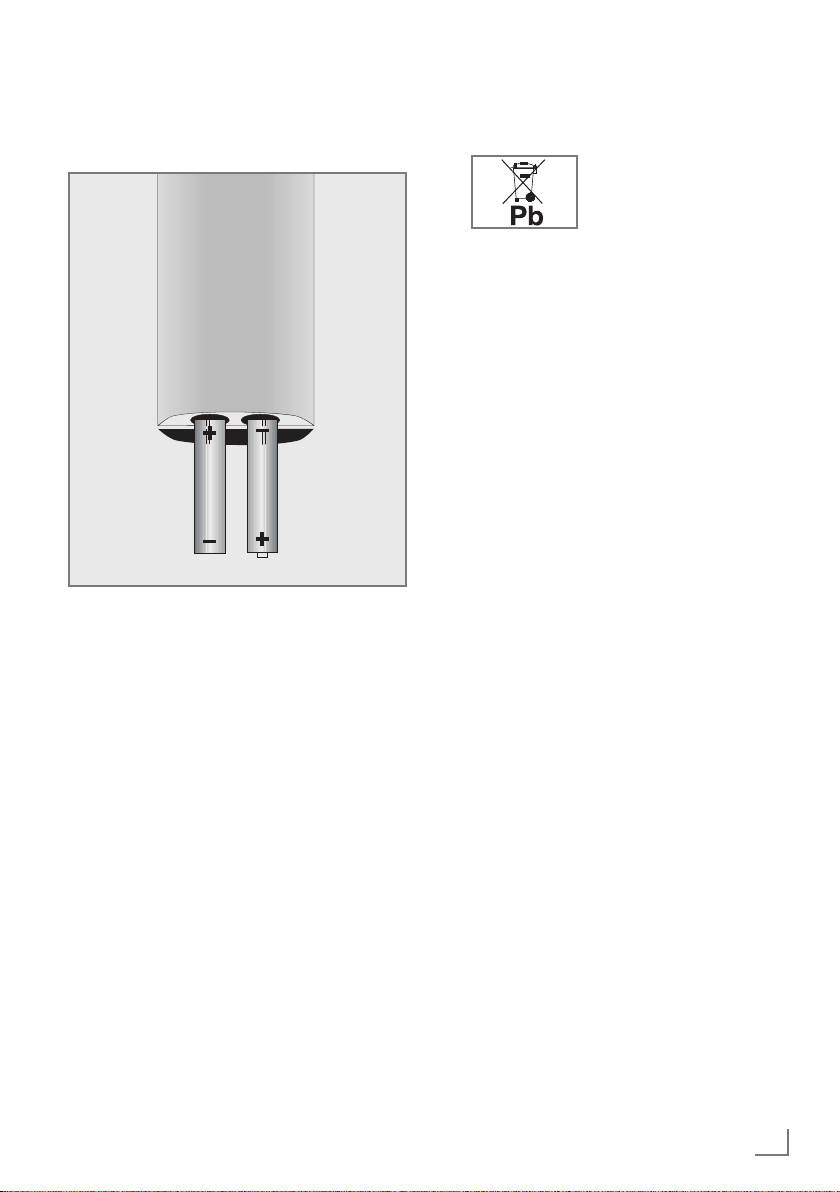
CONNEXION ET PRÉPARATION
------------------------------------------------------------
Insertion des piles dans la télécommande
1 Ouvrez le compartiment à pile en retirant le
couvercle.
Insérez les piles (2 x 1,5 V micro par exemple
2
R03 ou AAA). Respectez la polarité signalée
sur la base du compartiment des piles.
3 Fermez le compartiment des piles.
Remarque :
7
Si la télévision ne réagit plus correctement
à la télécommande, il se peut que les piles
soient déchargées. Enlevez toujours les piles
usagées.
7
Le fabricant refuse toute responsabilité pour
les dommages causés par les piles qui coulent.
Remarque concernant l'environnement
7
Ce symbole apposé sur
les piles normales ou
rechargeables ou sur
l'emballage signale qu'il
ne faut pas jeter ladite pile avec les ordures
ménagères normales. Pour certaines piles
rechargeables/piles, ce symbole peut être
remplacé par un symbole chimique. Les
symboles du mercure (Hg) ou du plomb (Pb)
sont présents si les batteries rechargeables/
batteries contiennent plus de 0.0005 % de
mercure ou plus de 0.004 % de plomb.
Les piles, y compris celles ne conte-
nant pas de métaux lourds, ne doivent
pas être jetées avec les ordures ménagères. Jetez toujours les piles usagées
en conformité avec les réglementations environnementales locales. Renseignez-vous sur
les règles de tri de l'endroit où vous vivez.
FRANÇAIS
9
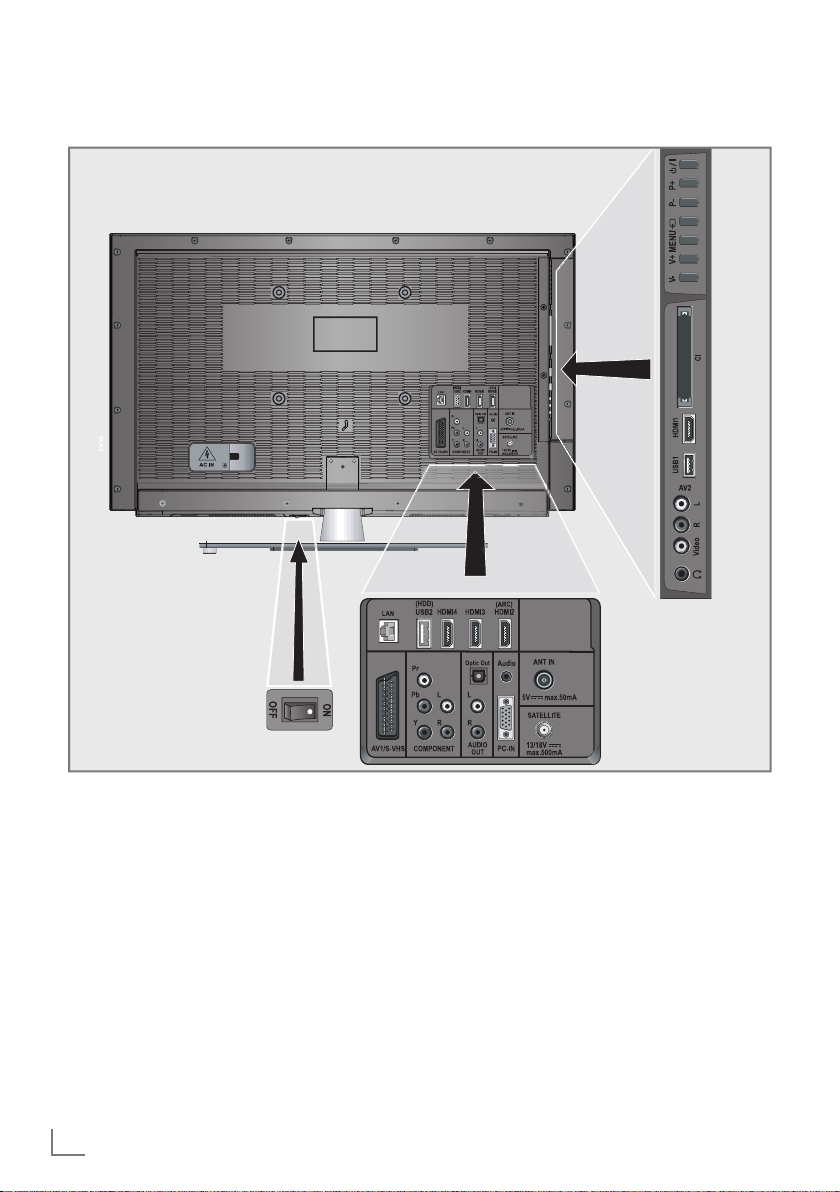
PRÉSENTATION
---------------------------------------------------------------------------------------------------------------------
Connexions du téléviseur
AV1 / S-VHS Prise SCART (signal CVBS,
COMPOSANT
Y Pb Pr Prises pour l'entrée vidéo
L R Prises pour l'entrée audio
Sortie optique Prise pour la sortie audio
10
FRANÇAIS
signal RGB) ;
prise vidéo et son pour caméscope S-Vidéo.
(signal YUV).
(signal YUV).
(optique) réservée aux
signaux numériques PCM/
Dolby.
Pour connecter des amplificateurs ou récepteurs AV.
AUDIO OUT L R Prises pour la sortie audio.
Audio Prise pour entrée audio pour
un PC.
PC-IN Prise VGA, entrée de signal
vidéo pour PC.
SATELLITE Prise de l'antenne pour l'
antenne satellite (DVB-S).
ANT IN Prise antenne pour une
antenne DVB-T, DVB-C et
analogique.
HDMI2 (ARC) Prise HDMI, entrée audio/
vidéo.
HDMI3 Prise HDMI, entrée audio/
vidéo.

PRÉSENTATION
---------------------------------------------------------------------------------------------------------------------
HDMI4 Prise HDMI, entrée audio/
video.
USB2 (HDD) Prise USB pour support de
données externe;
port pour clavier ou souris
sans fil;
prise de l'appareil USB
réseau sans fil.
LAN Prise de connexion au câble
internet.
U Prise du haut-parleur (prise
jack 3,5 mm).;
Prises pour la sortie audio.
AV2
Vidéo Prise vidéo pour
caméscope
L R Prise audio pour
caméscope.
USB1 Prise USB pour un support
de donnée externe
sans source d'alimentation
propre;
Port pour clavier ou souris
sans fil;
prise de l'appareil USB
réseau sans fil.
HDMI1 Prise HDMI,
entrée audio/vidéo.
CI Fente de l'Interface Com-
mune.
Commandes de la télévision
ON • OFF Commutateur d'allumage, permet
de mettre le téléviseur en marche,
en veille ou de l'arrêter.
8/I Allume le téléviseur ou le place en
veille.
V– V + Règle le volume.
MENU Ouvre le menu.
Sélectionne les fonctions de menu.
Sélectionne une option de menu à
l'aide des touches
»P+« ou »P–«.
Activez la fonction à l'aide des
touches
»V+«.
Confirmez la fonction avec les
touches
»V+« ou »V–«.
Appuyez sur »MENU« pour quitter le menu.
M Ouvre la présélection des chaînes
AV.
Dans le menu, appuyez sur »P+«
ou »P–« pour sélectionner et ap-
puyez sur »
P– P + Allume la télévision à partir de la
veille.
Sélection de chaînes par étapes.
Sélection de fonction dans le
menu.
« pour confirmer.
FRANÇAIS
11
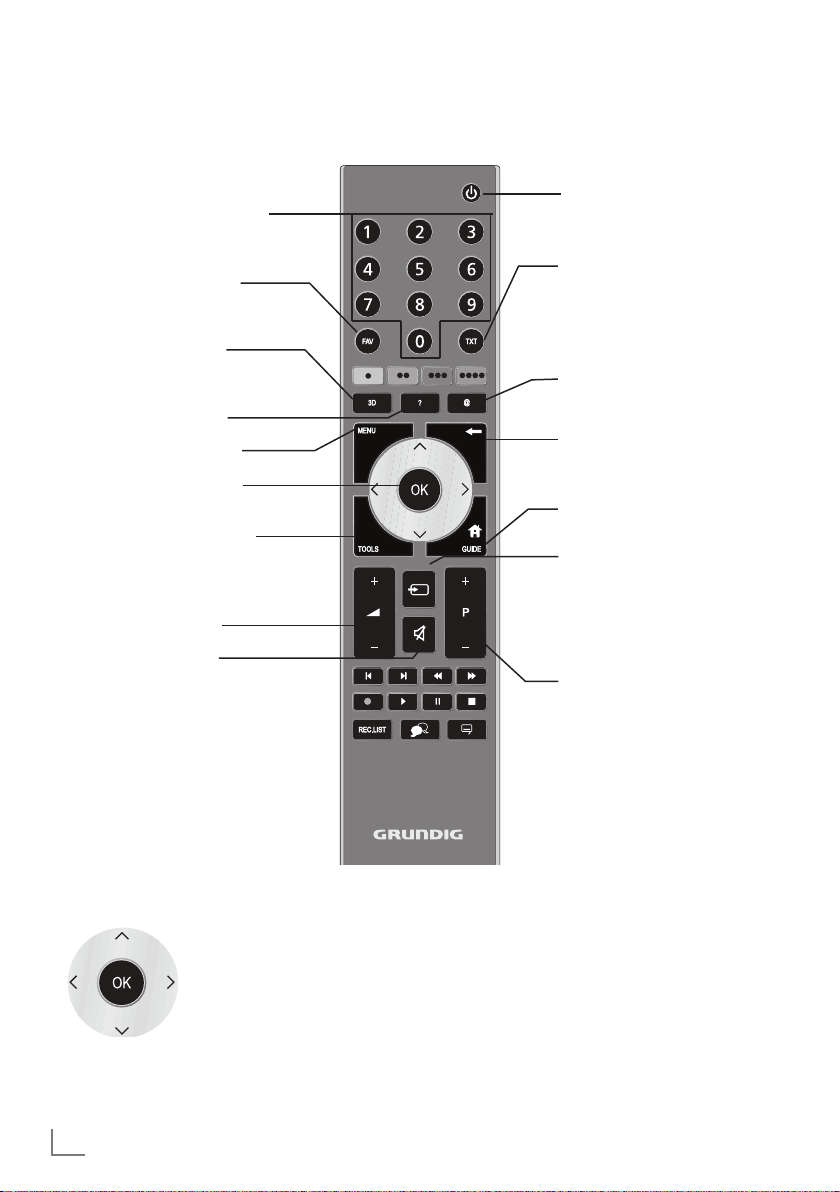
PRÉSENTATION
---------------------------------------------------------------------------------------------------------------------
La télécommande – Fonctions principales
Met l'appareil en marche à
partir de la veille ;
Sélectionne des chaînes –
directement.
Sélectionne la liste des
chaînes (»Toutes«, »FAV 1« à
»FAV 4«).
Ouvre le menu 3D.
Affiche des
informations.
Ouvre le menu
principal.
Ouvre la liste des
chaînes.
Ouvre le menu OUTILS.
Ouvre/ferme le menu de
commande lors de la lecture
d'un fichier dans le menu
DLNA.
Règle le volume.
Mise sous silence.
Allume et éteint l'appareil
(Veille).
Bascule entre
les modes Télétexte et TV.
Ouvre et ferme le menu Applications rapides.
Fonction Zapping ;
revient un niveau de menu en
arrière dans les menus.
Ouvre le Guide TV électronique.
Ouvre le menu pour les
chaînes AV et l'entrée USB.
Puis sélectionnez à l'aide des
touches »
»
pour confirmer.
Met en marche à partir de
la veille;
Sélectionne des chaînes –
par étape.
V
«, »<«, »>« ou
Λ
« et appuyez sur
»OK«
Navigation dans les menus
Déplacement du curseur vers
le haut et le bas dans les
menus.
Déplace le curseur vers la
gauche et la droite dans les
menus.
Active des fonctions variées
et enregistre les fonctions/
réglages.
12
FRANÇAIS
Fonction GRUNDIG « Voice
Remote »
Outre la télécommande fournie, vous pouvez
manipuler votre téléviseur avec la nouvelle fonction GRUNDIG » Voice Remote «
Vous opérez ainsi votre téléviseur via de simples
commandes vocales ou grâce à la fonction Gyro.
Pour toute information supplémentaire sur la
fonction GRUNDIG » Voice Remote «, veuillez
contacter votre revendeur.
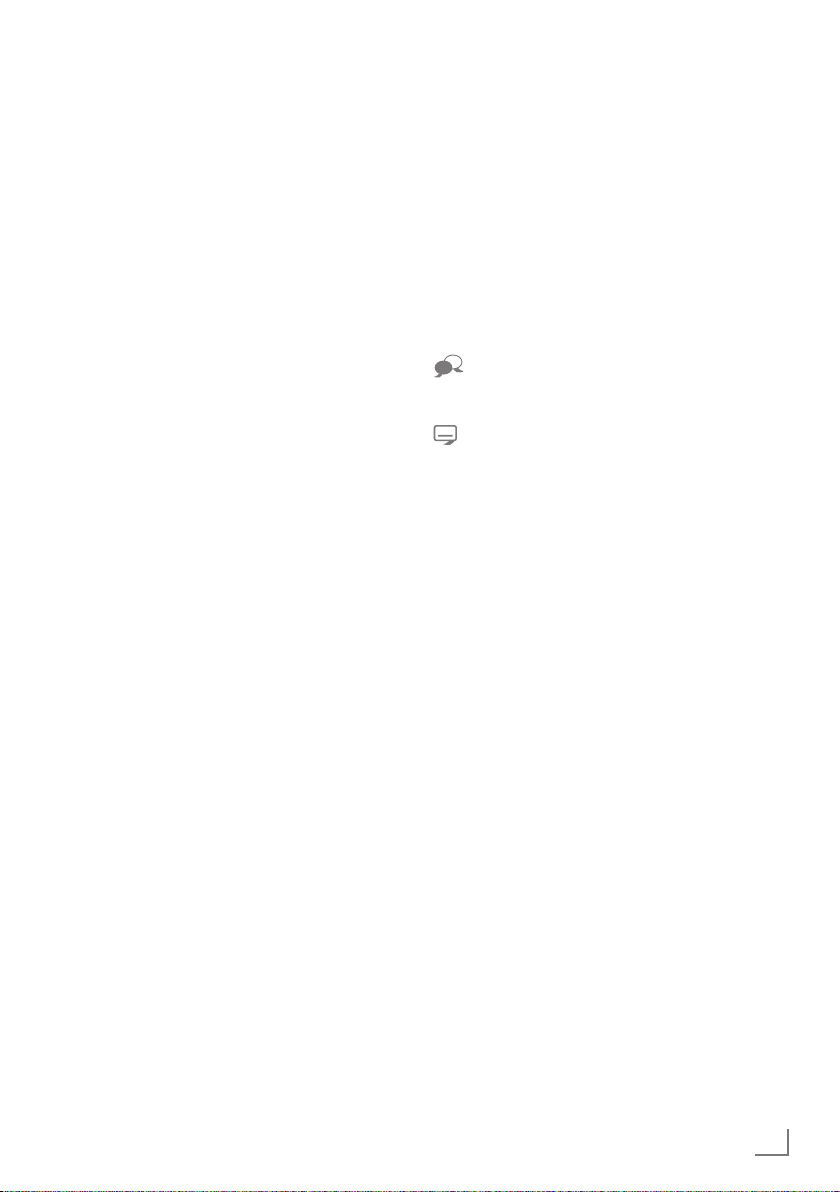
PRÉSENTATION
---------------------------------------------------------------------------------------------------------------------
La télécommande –
Toutes les fonctions
(rouge)
(vert)
(jaune)
(bleu)
5 Double la taille des caractères en
6 Actualise une page de télétexte ;
3
4
8 Débute la lecture d'un programme
Sélectionne une page en mode
télétexte;
sélectionne/active plusieurs
fonctions des menus.
mode télétexte ;
Sélectionne le titre précédent ou
l'image précédente de l'explorateur de fichiers.
Sélectionne la piste ou l'image suivante de l'explorateur de fichiers.
Arrête le défilement des pages en
télétexte ;
Démarre une recherche inversée
rapide dans l'explorateur de fichiers.
Arrête le défilement des pages en
télétexte ;
Démarre une recherche avancée
rapide dans l'explorateur de fichiers.
Touche n'a pas de fonction.
à partir d'un support de données
externe ;
Débute la lecture dans le menu
DLNA.
! Arrêt sur image, si aucun support
7 Met fin à la lecture d'un pro-
Sélectionne différents sous-titres
Remarque :
7
Votre téléviseur prend en charge une
de données externe n'est connecté;
Pause lecture;
Met en pause le dossier lu dans le
menu DLNA.
gramme à partir d'un support de
données externe ;
Divise l'écran en mode télétexte ;
Met fin à la lecture dans le menu
DLNA.
Sélectionne différentes langues
audio (seulement pour les chaînes
de télévision numériques)
(seulement pour les chaînes de
télévision numériques)
fonction de commande à distance pour
les iPhone d'Apple et les téléphones
Android. Selon les fonctionnalités de votre
téléviseur, vous pourrez en prendre le
contrôle à partir de votre téléphone. Il vous
suffit de télécharger l'application gratuite
» GRUNDIG TV Remote « depuis l'App
Store d'Apple ou Google Play (Android
Market) et de l'installer sur votre téléphone
iPhone ou Android.
FRANÇAIS
13
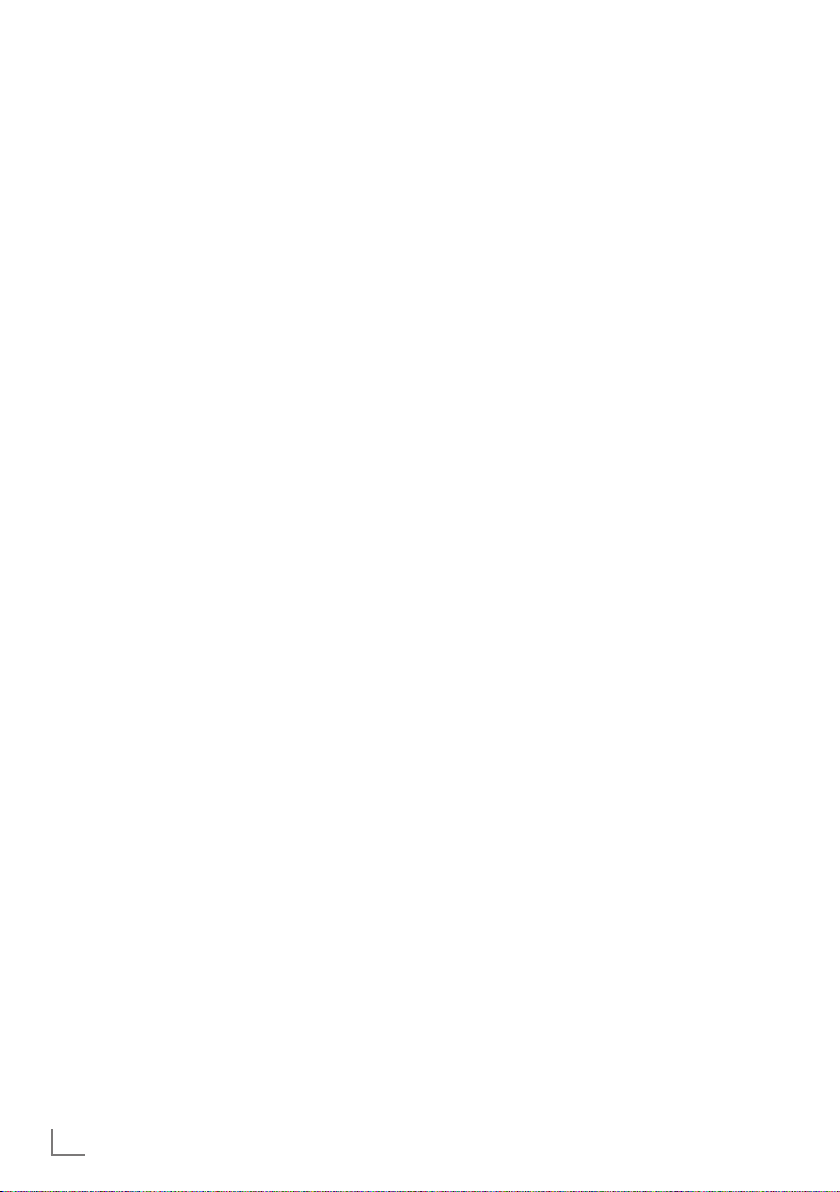
RÉGLAGES
--------------------------------------------------------------------------------------------------------------------------------------
Configuration initiale et réglage
des chaînes de télévision
Le téléviseur est équipé d'une option derecherche automatique, qui recherche des chaînes
satellite (DVB-S), des chaînes terrestres (DVB-T),
des chaînes câblées (DVB-C) et des chaînes analogiques.
Une fois que vous lancez la recherche, les
chaînes de télévision seront mémorisées dans le
tableau des programmes. Par la suite, vous pouvez réorganiser ces chaînes de télévision dans le
tableau des programmes.
Différents réglages
Selon le type de l'antenne connectée, vous pouvez décider quelles chaînes vous désirez que la
télévision recherche.
7
DVB-S – Règle les chaînes numériques par
satellite, à partir de la page 15.
Vous avez deux options pour cette recherche :
–
l'installation de base qui pré-règle une sélection standard, par exemple le satellite Astra
19.2° Est ; vous devez seulement démarrer
la recherche ;
–
l'installation professionnelle, qui vous autorise à faire tous les réglages nécessaires et
à régler les paramètres pour votre système
de réception.
7
DVB-T – Règle les chaînes de télévision ter-
restres, en page 17.
7
DVB-S – Règle les chaînes numériques des
câblo-opérateurs, en page 17.
7
Réglage des chaînes de télévision analogiques, chapitre » Fonctions spéciales «, à partir de la page 79.
7
Vous trouverez les réglages avancés pour les
chaînes de télévision numériques après le réglage initial dans le chapitre » Réglages spéciaux «, à partir de la page 73.
Remarque :
7
Choisissez la langue et le pays pour tous les
modes, puis continuez à lire les chapitres res-
pectifs.
Sélection de la langue, du pays
et du mode de fonctionnement
1 Mettez le téléviseur en veille à l'aide du
bouton d'allumage »ON
2 Allumez le téléviseur à partir de la veille à
l'aide de la touche »
ou »P-«.
–
Pendant le réglage initial, le »Guide d'Installation« sera affiché.
Aide :
7
Si ce menu ne s'affiche pas, restaurez les
réglages par défaut du téléviseur (voir
page 63).
3 Sélectionnez la langue du menu à l'aide des
touches »
sur
«, »>«, »V« ou »Λ« et appuyez
<
»OK«
pour confirmer.
4 Sélectionnez le mode avec les touches »
ou »
« et appuyez sur
>
– Les réglages utilisés dans le »Mode Ac-
cueil« vous aident à économiser de l'énergie.
–
À défaut, vous pouvez sélectionner pour
l'élément du menu »Mode Magasin« que
le revendeur peut utiliser pour présenter les
fonctions de l'appareil.
Remarque :
7
Terminez le »Mode Magasin« en restaurant
les réglages par défaut du téléviseur (voir
page 63).
5 Sélectionnez le pays où le téléviseur sera uti-
lisé à l'aide des touches »
»
Λ
« et appuyez sur
– Le menu »Configuration Source« s'affiche
avec la ligne »Type de connexion« soulignée.
Remarque :
7
Vous pouvez trouver une description des
modalités de réglage de la chaîne de votre
choix – en fonction de l'antenne connectée
– dans les chapitres suivants.
OFF«.
•
8«, »1…0« ou »P+«
»OK«
pour confirmer.
«, »>«, »V« ou
<
»OK«
pour confirmer.
<
«
14
FRANÇAIS

RÉGLAGES
--------------------------------------------------------------------------------------------------------------------------------------
Réglage des chaînes de télévision à partir du satellite (DVB-S)
Vous avez deux options pour régler des chaînes
numériques satellite.
A L'installation facile,
qui pré-configure tous les réglages de l'an-
tenne pour les chaînes satellite sur Astra
19.2° Est.
B L'installation avancée
peut être utilisée si vous voulez recevoir des
chaînes satellites à partir de satellites variés.
Pour ce faire, vous devez effectuer des réglages de l'antenne (Satellite, Alimentation
LNB, Type LNB, Mode DISEqC, Sélection
LNB) pour les satellites choisis.
Installation facile
1 Dans le menu »Configuration source«, à la
ligne »Type de connexion«, sélectionnez
l'option »Satellite« à l'aide des touches »
ou »
«.
>
2Sélectionnez la ligne »Installation facile« à
l'aide de la touche »»
puyez sur
»OK«
V
« ou »Λ « et ap-
pour confirmer.
– Les autres options du menu s'affichent,
le satellite Astra 19.2° Est est préréglé.
3 Démarrez la recherche avec la touche »«
(verte)
– Le menu »Recherche résultats...« s'affiche,
et la recherche des chaînes TV débute.
– En fonction du nombre de chaînes de télé-
vision reçues, cela peut prendre facilement
quelques minutes.
– La recherche est achevée lorsque le menu
»PROGRAMMES« s'affiche.
Remarque :
7
Vous pouvez annuler la recherche en appuyant sur »MENU«.
<
Installation avancée
1 Dans le menu »Configuration source«, à la
ligne »Type de connexion«, sélectionnez l'option »Satellite« à l'aide des touches »
2 Sélectionnez la ligne »Installation avan-
cée« à l'aide de la touche »
appuyez sur
»OK«
pour confirmer.
– Le menu s'affiche.
INSTALLATION
PARAMETRES ANTENNE
Satellite
Transpondeur
Type LNB
Alimentation LNB
Mode DISEqC
Sélection LNB
«
Qualité
Force du signal
Quitter
Retour
3 Sélectionnez la ligne »Satellite« à l'aide de
la touche »»
»OK«
V
« ou »Λ « et appuyez sur
pour confirmer.
– Le menu »SELECTION SATELLITE« s'af-
fiche.
Sélectionnez les satellites à l'aide de la
touche »
sur
V
«, »Λ«, »<« ou »>« et appuyez
»OK«
pour confirmer.
Remarque :
7
Le réglage de la ligne »Transpondeur« n'est
pas requis pour cette recherche automatique.
4 Sélectionnez la ligne »Alimentation LNB« à
l'aide des touches »
V
Réglez la source d'alimentation LNB (selon le
type d'alimentation LNB), sur »13/18 V« ou
»14/19 V« à l'aide de la touche »
5 Sélectionnez la ligne »Type LNB« à l'aide
des touches »
V
« ou »Λ«.
Sélectionnez le type de LNB installé avec la
touche »
« ou »>«.
<
V
ASTRA 19,2°,E
11362 MHz H
Universel
Mauvais Normal Bon
« ou »Λ«.
FRANÇAIS
« ou »Λ« et
Arrêt
Arrêt
Arrêt
Réglage automatique
Réglage manuel
« ou »>«.
<
08.08.2012
« ou »>«.
<
15:46
15

RÉGLAGES
--------------------------------------------------------------------------------------------------------------------------------------
6 Sélectionnez la ligne »Mode DiSEqC« à
l'aide de la touche »
V
« ou »Λ«.
Sélectionnez »DiSEqC 1.0« ou »DiSEqC
1.1« en conformité avec le système d'antenne existant avec la touche »
– DiSEqC 1.0 permet à quatre satellites
« ou »>«.
<
d'être reçus simultanément.
– DiSEqC 1.1 permet à jusqu'à 16 satellites
d'être reçus simultanément.
7 Sélectionnez la ligne »Type LNB« à l'aide
des touches »
V
« ou »Λ«.
Sélectionnez les réglages nécessaires avec
les touches »
« ou »>«.
<
8 Une fois les réglages du satellite effectués,
passez au menu »RECHERCHE AUTO DE
CHAÎNES« avec »« (rouge).
CONFIGURATION SOURCE
RECHERCHE AUTO DE CHAÎNES
Type de connexion
Sélection opérateur
Sélection satellite
Mode numérique
Type de service
Recherche réseau
Quitter
Retour
ASTRA 19,2°,E
Libre +Brouillage
08.08.2012
Satellite
Autre
Tous
Arrêt
Lancer recherche
15:46
9 Sélectionnez la ligne »Mode numérique« à
l'aide de la touche »
V
« ou »Λ«.
Sélectionnez le mode numérique avec la
touche »
cryptées, les chaînes cryptées ou pour les
« ou »>« (pour les chaînes non-
<
deux).
10 Sélectionnez la ligne »Type de service« à
l'aide des touches »
Servez-vous de la touche »
choisir de rechercher uniquement les stations
V
« ou »Λ«.
« ou »>« pour
<
de télévision (TV), uniquement des stations
de radio (Radio) ou les deux (Radio + TV).
Remarque :
7
Il se peut que certaines chaînes de télévi-
sion (transpondeurs) soient introuvables.
Cela est dû à une modification apportée
par la chaîne de télévision aux paramètres
satellite. C'est le cas lorsque de nouvelles
chaînes sont ajoutées. Réglez l'option de
»Recherche réseau« sur »Marche«.
11 Démarrez la recherche avec la touche »«
(rouge).
– Le menu »Résultats« s'affiche, et la re-
cherche des chaînes TV débute.
– En fonction du nombre de chaînes de télé-
vision reçues, cela peut prendre facilement
quelques minutes.
– La recherche est achevée lorsque le menu
»PROGRAMMES« s'affiche
Remarque :
7
Vous pouvez annuler la recherche en ap-
puyant sur »MENU«.
12 Appuyez sur »MENU« pour terminer les ré-
glages.
Remarque :
7
Si d'autres chaînes de télévision doivent être
réglées à partir d'un second satellite, procédez ainsi :
Ouvrez le menu en appuyant sur »MENU«,
sélectionnez la ligne »CONFIGURATION
SOURCE« à l'aide de la touche »V« ou
»
Λ
« et appuyez sur
»OK«
pour confirmer. Sélectionnez ensuite »Recherche auto
de chaînes« à l'aide de la touche »
»
Λ
« et appuyez sur
»OK«
pour confirmer.
V
« ou
Confirmez la ligne »Sélection satellite«
avec la touche
satellite préféré à l'aide des touches »
»
Λ
«, »<« ou »>«. Démarrez la recherche
»OK«
et sélectionnez le
V
«,
avec »« (rouge). Continuez le réglage par
l'étape 7 du chapitre.
Remarque :
7
Avant d'enregistrer les chaînes HD,
veuillez vérifier la qualité et la puissance
du signal. Voir le chapitre « Affichage des
informations concernant le signal » à la
page 82. Si le niveau s'affiche en vert,
vous pouvez enregistrer les chaînes HD
sans problèmes.
16
FRANÇAIS
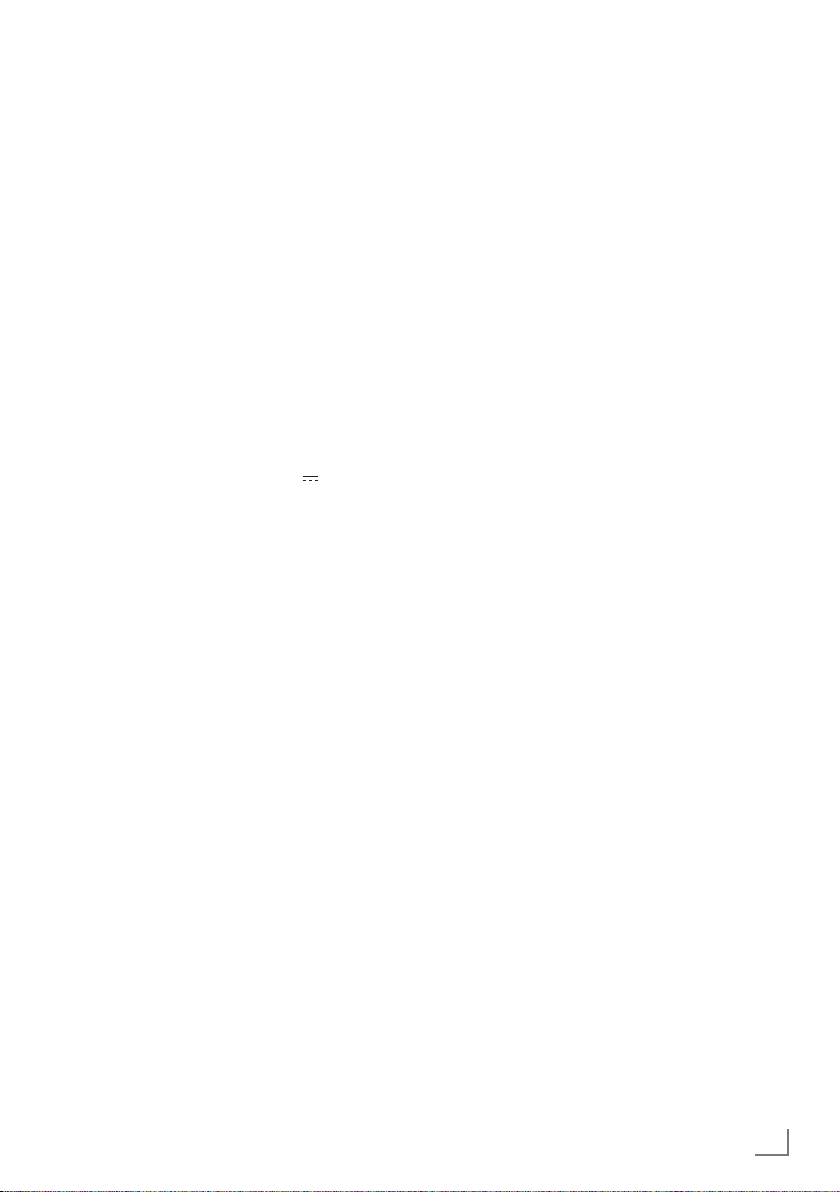
RÉGLAGES
--------------------------------------------------------------------------------------------------------------------------------------
Réglage des chaînes de
télévision terrestres (DVB-T)
1 Dans le menu »Configuration source«, à la
ligne »Type de connexion«, sélectionnez l'option »Air« à l'aide des touches »
2 Sélectionnez la ligne »Type de connexion« à
l'aide de la touche »
Servez-vous de la touche »
régler le type de connexion souhaitée :
– »DTV«, recherche pour des chaînes de télé-
vision numériques ;
– »ATV«, recherche pour des chaînes de télé-
vision analogiques ;
»ATV & DTV«, recherche pour des
–
chaînes de télévision analogiques et
numériques.
Attention :
7
L'alimentation de l'antenne (5 V )) ne peut être
mise en marche que s'il s'agit d'une antenne
active d'intérieur équipée d'un amplificateur de
signal. Elle n'est pas fournie par le biais d'une
prise secteur (ou alimentation similaire). Cela
pourrait provoquer un court circuit et causer des
dommages irréparables à votre antenne.
Sélectionnez »Antenne active« à l'aide des
3
Mettez l'alimentation de l'antenne en marche
4 Démarrez la recherche avec la touche »«
– Le menu »Recherche résultats...« s'affiche,
– En fonction du nombre de chaînes de télé-
– La recherche est achevée lorsque le menu
Remarque :
7
5 Appuyez sur »MENU« pour terminer les
Remarque :
7
»V« ou »Λ«.
touches
à l'aide de la touche »
(verte).
et la recherche des chaînes TV débute.
vision reçues, cela peut prendre facilement
quelques minutes.
»PROGRAMMES« s'affiche.
Vous pouvez annuler la recherche en appuyant sur »MENU«.
réglages.
Avant d'enregistrer les chaînes HD,
veuillez vérifier la qualité et la puissance
du signal. Voir le chapitre « Affichage des
informations concernant le signal » à la
page 82. Si le niveau s'affiche en vert,
vous pouvez enregistrer les chaînes HD
sans problèmes.
V
« ou »Λ«.
« ou »>« (»Marche«).
<
« ou »>«.
<
« ou »>« pour
<
Réglage des chaînes de télévision
du câblo-opérateur (DVB-C)
1 Dans le menu »Configuration source«, à la
ligne »Type de connexion«, sélectionnez l'option »Câble« à l'aide de la touche »
2 Sélectionnez la ligne »Type de connexion« à
l'aide de la touche »
de la touche »
de connexion souhaitée :
– »DTV«, recherche pour des chaînes de télé-
vision numériques ;
– »ATV«, recherche pour des chaînes de télé-
vision analogiques ;
»ATV & DTV«, recherche pour des
–
chaînes de télévision analogiques et
numériques.
3 Sélectionnez la ligne »Type Scan câble« à
l'aide de la touche »
nez l'option souhaitée (»Rapide« ou »Complet«) à l'aide des touches »
– La fonction recherche »
chaînes en fonction des informations fournies par votre fournisseur de câble dans le
signal de transmission.
– Si l'option »Complet« est sélectionnée, l'inté-
gralité de la gamme de fréquence sera explorée. Cette recherche peut prendre longtemps
avec cette option. Cette option est recommandée si votre fournisseur de câble n'est pas compatible avec le type de recherche
Remarque :
7
Vous pouvez accélérer la recherche. Pour ce
faire, vous avez besoin d'informations sur la fréquence et le
ment obtenir ces données de votre opérateur de
câble ou sur les trouver sur des forums sur Internet.
4 Démarrez la recherche avec la touche »«
(verte).
Le menu »Recherche résultats...« s'affiche, et
–
la recherche des chaînes TV débute.
– En fonction du nombre de chaînes de télé-
vision reçues, cela peut prendre facilement
quelques minutes.
– La recherche est achevée lorsque le menu
»PROGRAMMES« s'affiche.
Remarque :
7
Vous pouvez annuler la recherche en ap-
puyant sur »MENU«.
5 Appuyez sur »MENU« pour terminer les
réglages.
V
« ou »Λ«. Servez-vous
« ou »>« pour régler le type
<
V
« ou »Λ«. Sélection-
Rapide
réseau ID. Vous pouvez générale-
« ou »>«.
<
« ou »>«.
<
« règle les
»
Rapide«.
FRANÇAIS
17
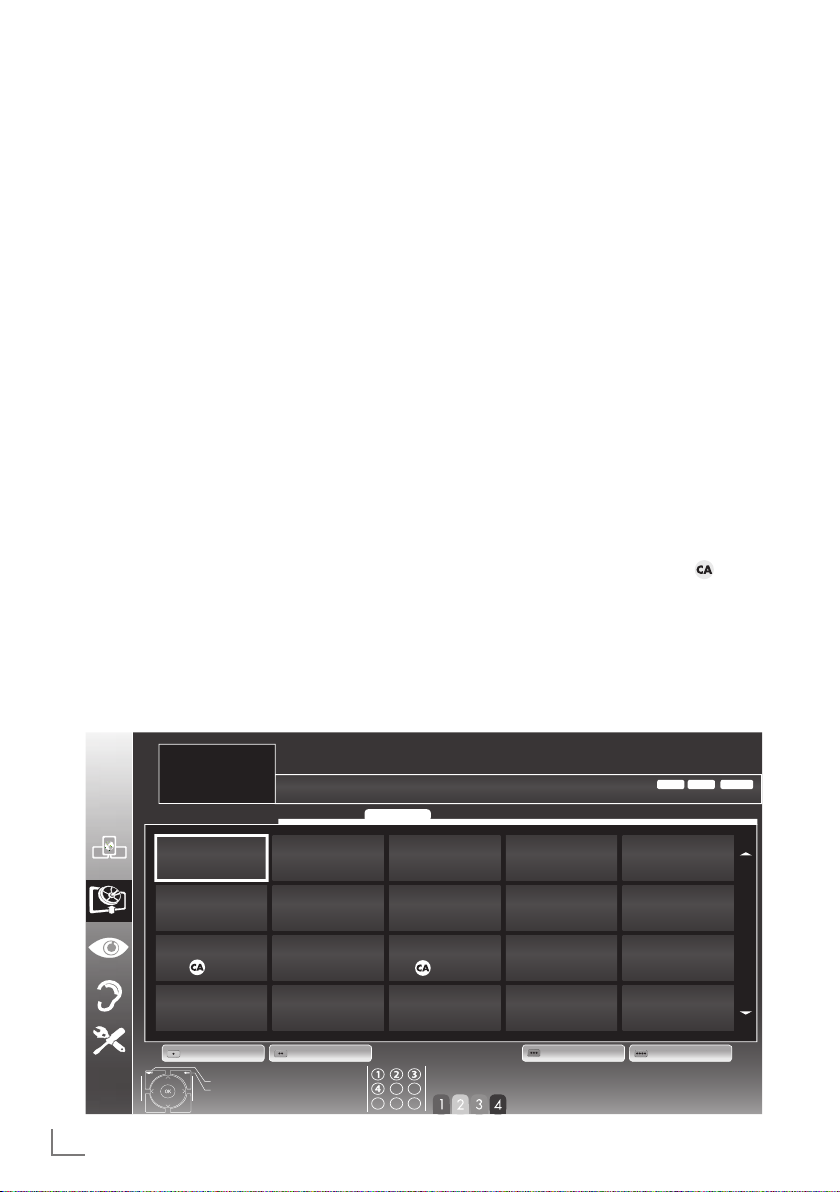
RÉGLAGES
--------------------------------------------------------------------------------------------------------------------------------------
Changement du tableau des
programmes pour les chaînes
numériques
Les chaînes qui sont trouvées lors de la recherches sont sauvegardées dans le menu »PROGRAMMES«.
Vous pouvez supprimer les chaînes non nécessaires du tableau des programmes, vous pouvez
changer l'ordre des chaînes dans le tableau
des programmes et verrouiller les chaînes individuelles (contrôle parental).
Vous pouvez aussi ajouter des chaînes à la liste
des favoris, et changer l'ordre des chaînes dans
la liste des favoris.
À l'aide de la touche »« (verte) vous pouvez
afficher les chaînes qui appartiennent à un réseau.
Passez à la table suivante dans le tableau des
programmes avec la touche »P+« et à la page
suivante avec »P-«.
Avec la touche »
la »GESTION LISTE« dans le tableau des programmes.
Dans cette Gestion de la liste, vous pouvez créer
vos propres listes de favoris.
Grâce à la touche »
trier les chaînes en fonction de différents critères.
« (jaune) vous pouvez ouvrir
« (bleue) vous pouvez
INSTALLATION
PROGRAMMES
1 Das Erste HD
Service TOUS
Sélection de la liste des chaînes
1 Ouvrez le menu à l'aide de la touche »MENU«.
2 Sélectionnez le menu »CONFIGURATION
SOURCE« via les touches »
appuyez sur
»OK«
– Le menu »CONFIGURATION SOURCE«
s'affiche.
3 Sélectionnez la ligne »Programmes« via
V
les touches »
»OK«
« ou »Λ« puis appuyez sur
pour confirmer.
– Le menu »PROGRAMMES« s'affiche à
l'écran.
Important :
7
La liste de programmes et les listes de favo-
ris sont sauvegardés séparément en fonction
des différentes sources d'entrée (satellite,
câble, air).
7
A l'ouverture de la liste de programmes, la
liste des chaînes respectives pour le signal
d'entrée courant s'affiche.
Remarques :
7
Si dans la liste des programmes s'affiche
avec le nom d'une chaîne, vous avez besoin
d'un module CI et d'une carte à puce pour
regarder ces chaînes.
7
En raison du non affichage des chaînes
de données reçues dans la liste de programmes, le nombre de chaînes affichées
dans ce tableau peut être inférieur à 6 000.
V
« ou »Λ« puis
pour confirmer.
Réseaux TOUS
DTV HD MPEG
ASTRA 19.2
SDgr
18
1 Das Erste HD
DTV
6 EinsPlus
DTV
11 HD 1
DTV
16 TV Sport
DTV
FRANÇAIS
2 ZDF HD
DTV
7 arte
DTV
12 Vie
DTV
17 Sat.8
DTV
Editer Ajouter aux Fav.Réseau Trier
Quitter
Retour
3 arte HD
DTV
8 Phoenix
DTV
13 Film
DTV
18 SKY
DTV
Sélectionnez Favoris
4 N24
DTV
9 Test-R
DTV
14 Promo
DTV
19 TV6
DTV
5 Einsfestival
DTV
10 ANIXE HD
DTV
15 Sport1
DTV
20 TV5
DTV
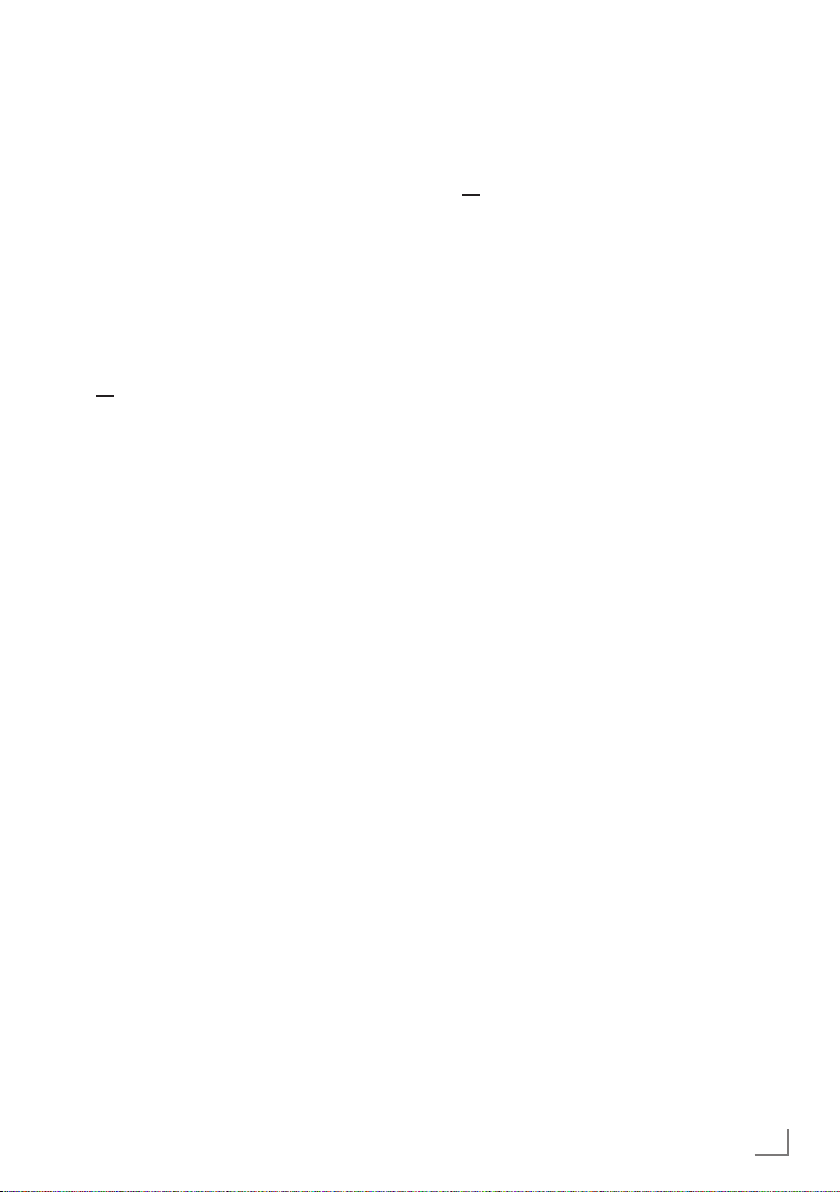
RÉGLAGES
--------------------------------------------------------------------------------------------------------------------------------------
Suppression des chaînes dans la
liste de programmes
1
Dans le menu
mode Éditer en appuyant sur la touche
2
Sélectionnez la chaîne de télévision à supprimer via les touches
appuyez sur
»PROGRAMMES«
»V«, »Λ«, »<« ou »>«
»
« (jaune
) pour supprimer.
, sélectionnez le
»« (rouge)
puis
Remarque :
7
Vous pouvez supprimer toutes les chaînes
via la touche »
« (bleu).
3 Confirmez la suppression via la touche »«
(verte);
ou
annulez la suppression via la touche »«
(rouge);
4 Quittez la liste de programmes via la touche
»MENU«.
Changez l'ordre des chaînes dans le
tableau des programmes
(uniquement les chaînes satellite et des chaînes
de télévision numériques du fournisseur de câble)
Dans le menu
1
mode Éditer en appuyant sur la touche
»PROGRAMMES«
, sélectionnez le
»« (rouge)
2 Sélectionnez la chaîne à déplacer via les
V
touches »
«, »Λ«, »<« ou »>« et marquez-
les à l'aide de la touche »« (rouge).
3 Déplacez la chaîne vers sa nouvelle position
V
via les touches »
appuyez sur
«, »Λ«, »<« ou »>« puis
»OK«
pour confirmer.
Remarque :
7
Répétez les étapes 2 et 3 si vous désirez
changer d'autres chaînes.
4 Quittez la liste de programmes via la touche
»MENU«.
Tri des chaînes dans le tableau des
programmes
(uniquement les chaînes satellite et des chaînes
de télévision numériques du fournisseur de câble)
Vous avez la possibilité de trier l'ordre des
chaînes dans la liste de programmes en fonction
de différents critères.
Dans le menu
1
nez le mode Tri en appuyant sur la touche
»
« (bleu)
»PROGRAMMES«
.
, sélection-
2 Sélectionnez le critère de tri pour les chaînes
satellite via les touches »« (rouge), »«
ou
»
(verte)
ou
.
« (jaune) ;
Procédez au tri des chaînes de télévision
numériques du fournisseur de câble via la
touche»
« (bleu).
3 Quittez la listede programmes via la touche
»MENU«.
Ignorer des chaînes
Vous pouvez marquer les chaînes de télévision à
ignorer en appuyant sur les touches »
Il est également possible de les sélectionner
avec les touches numériques.
1 Dans le menu »PROGRAMMES«, passez
à l'affichage de la liste via la touche »
(jaune).
2 Sélectionnez votre chaîne préférée via les
V
touches »
« ou »Λ«.
3 Sélectionnez la colonne »Passer« à l'aide
de la touche »
»OK«
– La chaîne est signalée par un »✔«.
.
pour indiquer la chaîne.
« ou »>« et utilisez la touche
<
4 Quittez la liste de programmes via la touche
»MENU«.
Remarque :
7
Les chaînes peuvent aussi être réactivées.
Sélectionnez la chaîne avec »
puis sélectionnez la colonne »Passer« et
réactivez la chaîne avec
»OK«
Λ
V
.
Création des listes de favoris
Vous pouvez sauvegarder vos chaînes favoris
avec jusqu'à quatre listes de favoris (FAV 1 à
FAV 4).
Remarques :
7
Les listes de favoris doivent être créées sé-
parément pour toutes les sources d'entrées
(satellite, câble, air).
7
Vous pouvez sélectionner votre liste de favo-
ris en appuyant sur la touche »
1 Dans le menu »PROGRAMMES«, passez
à l'affichage de la liste via la touche »
(jaune).
2 Sélectionnez la chaîne de votre choix via les
V
touches »
« ou »Λ«.
FAV
« ou »V«.
« ou »Λ«,
«.
«
«
FRANÇAIS
19
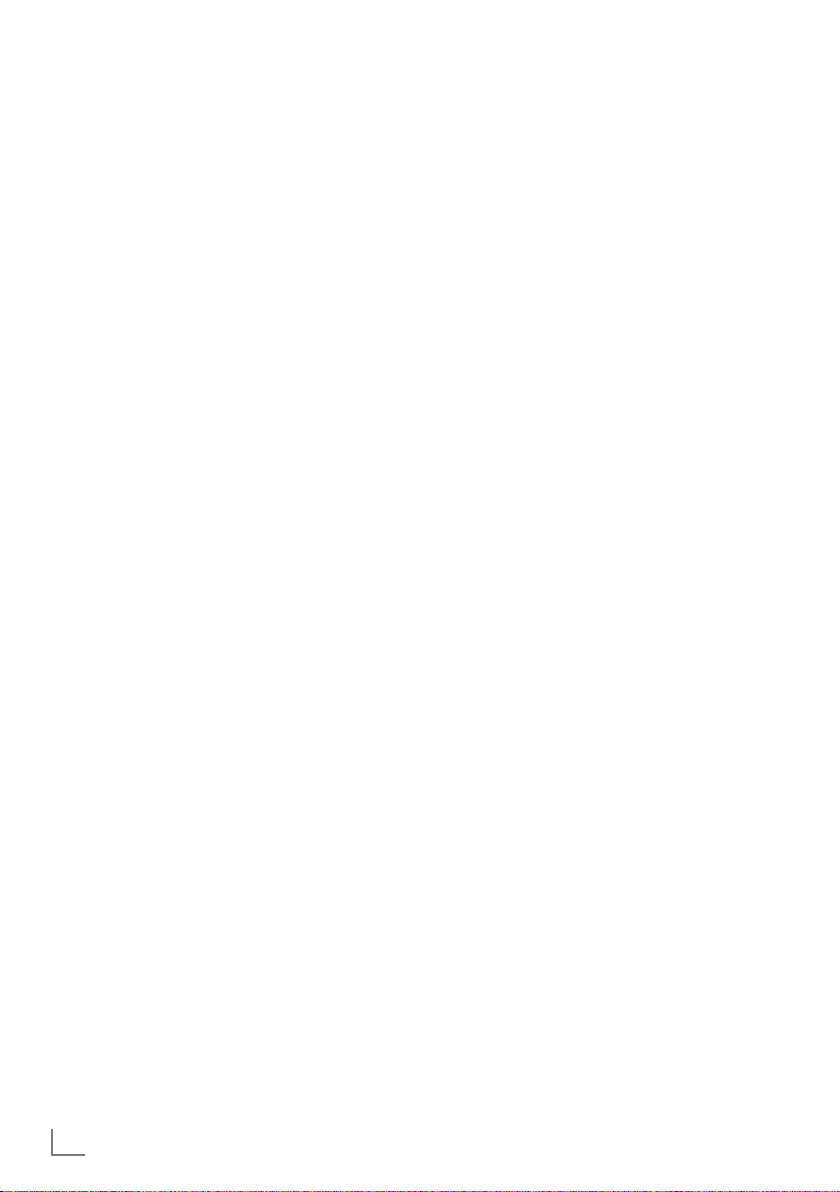
RÉGLAGES
--------------------------------------------------------------------------------------------------------------------------------------
3 « Insérez » la chaîne dans les listes de favoris
1 à 4 via les touches »
puyez sur
»OK«
pour confirmer.
« ou »>« puis ap-
<
– La position dans la liste des favoris est mar-
quée avec une »✔«.
– Vous pouvez entrer la même chaîne dans
plus d'une liste de favoris.
–
Chaque liste de favoris peut sauvegarder
jusqu'à 250 chaînes.
Remarques :
7
Les chaînes peuvent aussi être supprimées
des listes de favoris. Sélectionnez
à supprimer via les touches »
ou »
«
puis appuyez sur
>
mer.
7
Lorsque vous supprimez une chaîne d'une
»OK«
la
chaîne
V
«, »Λ«, »<«
pour suppri-
liste de favoris, l'ordre de la liste change.
4 Quittez la liste de programmes via la touche
»MENU«.
Tri des chaînes dans la liste des
favoris
Vous pouvez changer l'ordre des chaînes dans
la liste des favoris.
1 Dans le menu »PROGRAMMES«, sélection-
nez la liste de favoris »1« à »4«.
2 Sélectionnez la chaîne à déplacer via les
touches »
les à l'aide de la touche »« (rouge).
3 Déplacez la chaîne vers sa nouvelle position
via les touches »
appuyez sur
Remarques :
7
Répétez les étapes 2 et 3 si vous souhaitez
changer d'autres chaînes dans la même liste
des favoris.
7
Répétez les étapes de 1 à 3 si vous désirez
changer de chaînes à partir d'une liste de
favoris différente.
4 Sortez la liste de favoris actuelle via la
touche »
– La liste entière de programmes s'affiche à
5 Quittez la liste de programmes via la touche
»MENU«.
nouveau.
V
«, »Λ«, »<« ou »>« et marquez-
V
«, »Λ«, »<« ou »>« puis
»OK«
pour confirmer.
« (bleu).
Entrez les noms des listes de favoris
(6 caractères max.)
Vous pouvez entrer les noms de toutes les listes
de favoris.
1 Dans le menu »PROGRAMMES«, passer
à l'affichage de la liste via la touche »
(jaune).
2 Sélectionnez la liste de favoris qui vous
convient via la touche »1« jusqu'à »4«.
– Le nom de favori s'affiche à l'écran.
3 Supprimez « l'ancien » nom (FAV1), à cet
effet, sélectionnez le nom en appuyant
sur les touches »
V
«, »Λ«, »<« et »>« le
bouton poussoir »<« puis supprimez les
caractères à l'aide de la touche »OK«.
4 Sélectionnez les caractères / chiffres
correspondants via les touches »
»
« et »>« puis confirmer en appuyant sur
<
»OK«.
Répétez la procédure pour d'autres
caractères / chiffres.
– Sélectionnez »ABC« pour les majuscules
et »abc« pour les minuscules puis
appuyez sur »OK«pour confirmer.
– Sélectionnez »?@123« pour les numéros
et les symboles puis appuyez sur
»OK«pour confirmer.
5 Pour confirmer le nouveau nom,
sélectionnez le bouton poussoir
»Soumettre« via les touches »
»
« ou »>« puis appuyez sur»OK«pour
<
confirmer.
6 Appuyez sur »MENU« pour terminer le
réglage.
V
«, »Λ«,
V
«, »Λ«,
● ● ●
«
20
FRANÇAIS
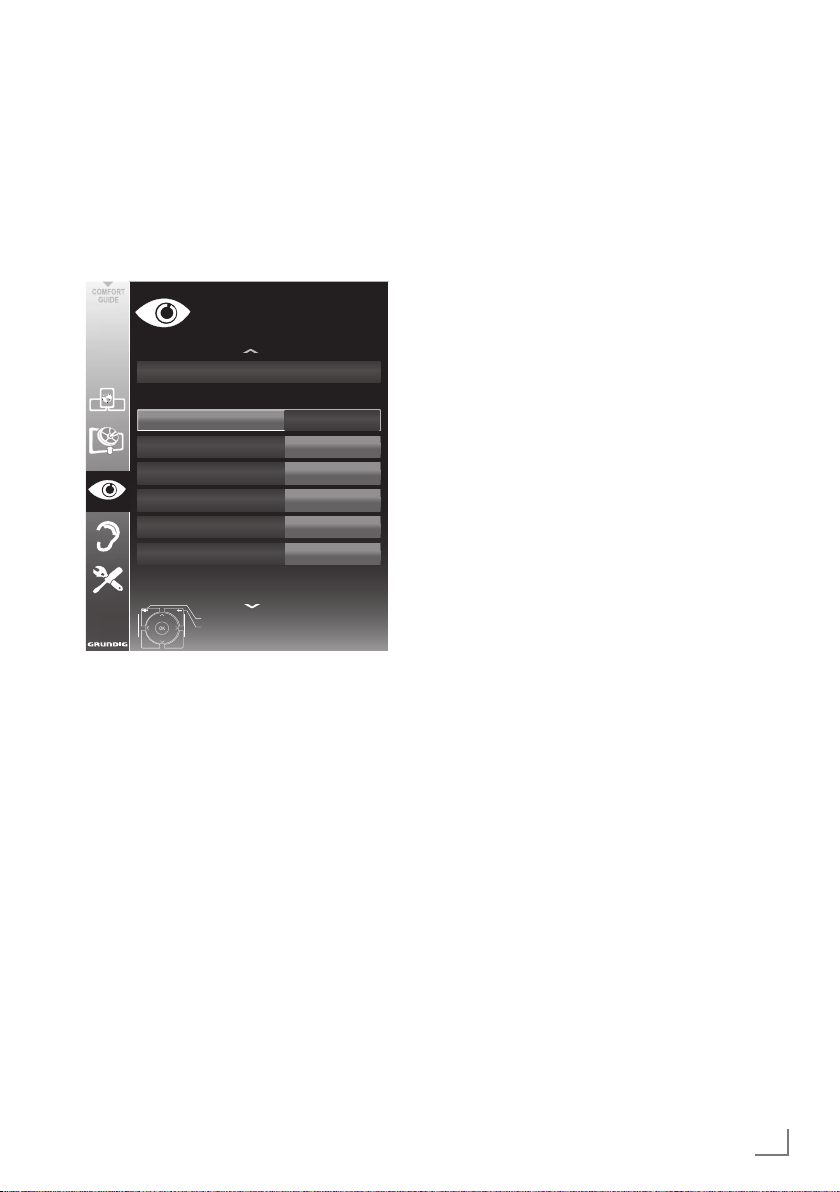
RÉGLAGES
--------------------------------------------------------------------------------------------------------------------------------------
Réglage de l'image
1 Ouvrez le menu à l'aide de la touche
»MENU«.
2 Sélectionnez l'élément du menu »PARA-
METRES IMAGE« via les touches »
»
Λ
« puis appuyez sur
»OK«
pour confirmer.
– Le menu »PARAMETRES IMAGE« s'affiche.
PARAMETRES IMAGE
Réglages 3D
Syntonisation de base
Mode Image
Luminosité
Contraste
Netteté
Couleur
Temp. de couleur
Réglage avancé
Quitter
Retour
3 Sélectionnez la ligne »Mode image«, »Lumi-
nosité«, »Contraste«, »Netteté«, »couleur«
ou »Temp. de couleur« via les touches »
ou »
Λ
«.
Sélectionnez les caractéristiques via les
touches »
pour confirmer.
« ou »>« puis appuyez sur
<
Remarques :
7
Lorsque vous modifiez les caractéristiques
via les touches »
Vous pouvez visionner les caractéristiques
« ou »>«, l'écran se divise.
<
de l'image actuelle à gauche de l'écran et le
nouveau réglage à droite de l'écran. Cette
fonctionnalité n'est pas prise en charge en
mode 3D
7
Dans le menu »PARAMETRES IMAGE«, vous
y trouvez également des réglages supplémentaires.
Utilisateur
50
100
75
65
Médium
V
20.09.2010
»OK«
« ou
15:46
V
4 Sélectionnez la ligne »DNR«, »Mpeg NR«,
»Couleur éclatante«, »Netteté parfaite«,
»Mode Film«, »Gamma«, »Contraste dynamique«, »Eclair arrière dyn«, »Rétroéclairage« ou »MEMC« via les touches »
»
Λ
«.
Sélectionnez les caractéristiques via les
touches »
pour confirmer.
« ou »>« puis appuyez sur
<
Remarques :
7
Vous pouvez uniquement sélectionner la
fonction »Mpeg NR« parmi les préréglages
numériques et AV.
»Mpeg NR.« permet de réduire les interférences des objets (blocs de pixel) émis par
des programmes numériques avec une compression MPEG (par exemple émis par des
récepteurs DVB-T ou des lecteurs DVD).
7
Le »Mode film« détecte et traite les longs
métrages, automatiquement pour toutes les
sources de chaînes. Cela signifie que vous
recevrez toujours une image optimale.
Cette caractéristique fonctionne en modes
480i, 576i et 1080i dans la lecture TV et
pour les autres sources de chaînes.
Si le »Mode Film« est allumé pour les pro-
grammes sans un signal d'option film, des
problèmes mineurs de type arrêt sur image,
«
sous-titres défectueux ou légères rayures sur
l'image peuvent survenir.
7
La fonction »Contraste dynamique« règle le
contraste à la position dynamique et optimale pour le contenu de l'image respective.
7
Avec la fonction »Eclair arrière dyn«, l'ap-
pareil règle l'éclairage du fond d'écran en
fonction du contenu de l'image et ce de
façon optimale.
7
Vous pouvez uniquement régler la fonction
»Rétroéclairage« manuellement lorsque la
fonction »Eclair arrière dyn« est désactivée.
7
MEMC s’affiche uniquement dans les menus
des produits de 400 Hz dotés de l'option
PPR.
5 Appuyez sur »MENU« pour terminer les ré-
glages.
V
« ou
»OK«
FRANÇAIS
21
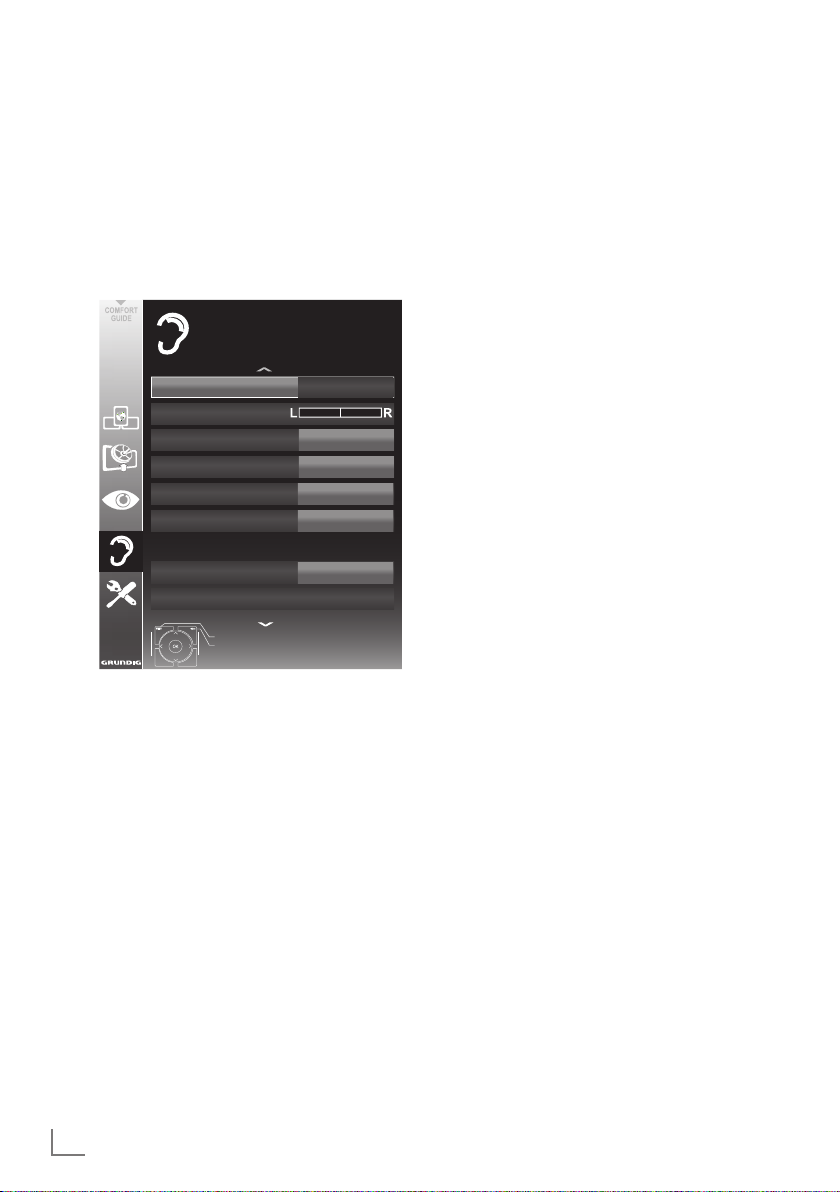
RÉGLAGES
--------------------------------------------------------------------------------------------------------------------------------------
Paramètres audio
1 Ouvrez le menu à l'aide de la touche
»MENU«.
2 Sélectionnez l'élément de menu »PARAMETR
AUDIO« à l'aide des touches »
appuyez sur la touche
– Le menu »PARAMETR AUDIO« s'affiche.
PARAMETRES AUDIO
Volume
Balance
Mode son
Type son
Préréglage son SRS
Mode Nuit
Externe
Casque
Configuration sortie audio
Fin
Retour
Remarque :
7
Les fonctionnalités supplémentaires sont expliquées dans les sections suivantes.
Volume
1 Sélectionnez la ligne »Volume« via les
touches »
V
« ou »Λ« puis modifiez le ré-
glage via les touches »
Balance
1 Sélectionnez la ligne »Balance« via les
touches »
glage via les touches »
V
« ou »Λ« puis modifiez le ré-
»OK«
pour confirmer.
« ou »>«.
<
« ou »>«.
<
V
« ou »Λ« et
10
SRS SSHD
Stéréo
Parole
Arrêt
20
20.09.2010
15:46
Volume automatique
Les stations de télévision émettent à des volumes
différent. La fonction AVL (limitation automatique
du volume) maintient le niveau sonore lorsque
vous passez d'une chaîne à l'autre.
1 Sélectionnez la ligne »AVL« via les touches
»V« ou »Λ« sélectionnez l'option »Marche«
via les touches »
« ou »>«.
<
Remarque :
7
Si la fonction »SRS SSHD« a été sélection-
née dans la ligne »Mode audio«, il n'est
plus possible de sélectionner la ligne AVL.
Son stéréo / deux canaux, mono
Si l'appareil reçoit des programmes
avec son deux-canaux, par exemple un
film avec la bande son originale sur le
canal audio B (affichage: »Dual II«) et
la version doublage sur la bande son A (affichage: »Dual I«), vous pouvez sélectionner le
canal audio que vous préférez.
Si votre équipement reçoit des programmes stéréo ou Nicam, il passera automatiquement en
son stéréo (affichage:. »Stéréo«).
Vous pouvez passer à une sonorisation »Mono«
si la réception du son stéréo est faible
1 Sélectionnez la ligne »Type audio« via les
V
touches »
via les touches »
« ou »Λ« et ajustez le réglage
« ou »>«.
<
Mode Nuit
Le Mode Nuit empêche les fluctuations et les
hausses soudaines de volume.
1 Sélectionnez la ligne »Mode Nuit« via les
touches »
2 Pour activer l'option ( »Marche«) ou
désactiver le Mode Nuit, appuyez sur les
touches »
Remarque :
7
Le »Mode Nuit« s'affiche dans le menu
V
« ou »Λ«.
« ou »>«.
<
lorsque vous sélectionnez la fonction »SRS
SSHD«en »Mode Son«.
22
FRANÇAIS
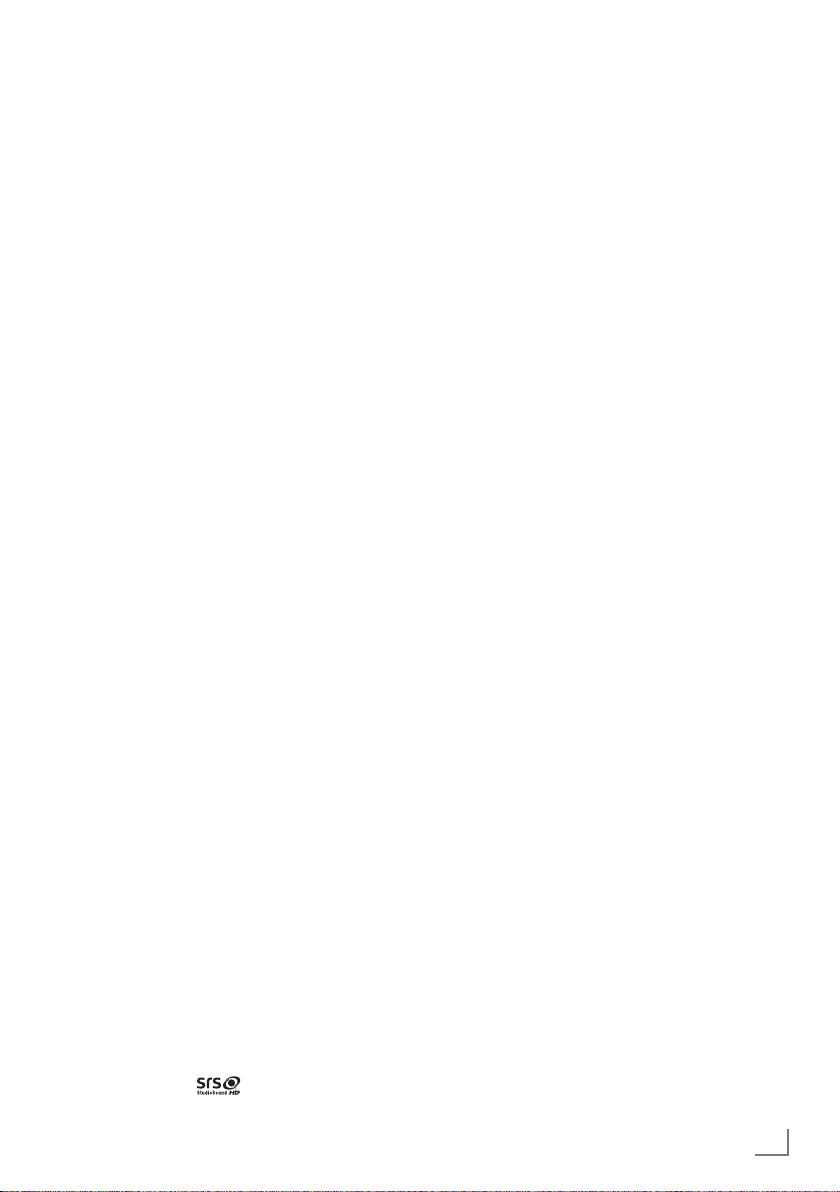
RÉGLAGES
--------------------------------------------------------------------------------------------------------------------------------------
Largeur Stéréo
Elle élargit la sortie son pour les programmes stéréo et améliore le son en mono réception.
1 Sélectionnez la ligne »Mode Audio« via les
touches »
2 Sélectionnez l'option »Spatial« via les
touches »
V
« ou »Λ«.
« ou »>«.
<
Effets sonores
Ce menu offre trois effets sonores présélectionnés (Musique, Naturel et Parole) et un réglage
que vous pouvez créer (Utilisateur).
1 Sélectionnez la ligne »Préréglage son« via
les touches »
2 Sélectionnez l'effet sonore »Musique«,
»Naturel« ou »Paroles« en appuyant sur les
touches »
Remarque :
7
L'option »Utilisateur« est activée lorsque la
fonction »Mode son« est sélectionnée en
position »Normal ou »Spatial«.
V
« ou »>«.
<
« ou »Λ«.
SRS StudioSound HD
SRS StudioSound HD est une technologie audio
brevetée, intégrée dans le téléviseur qui requiert
uniquement des haut-parleurs intégrés pour générer un effet sonore.
1 Sélectionnez la ligne »Mode son« via les
touches »
2 Sélectionnez l'option »SRS SSHD« via les
touches »
3 Sélectionnez la ligne »Préréglage son SRS «
via les touches »
4 Sélectionnez l'effet sonore »Musique«,
»Cinéma«, »Naturel« ou »Paroles« via les
touches »
* Sous licence de SRS Labs, Inc.
SRS et le symbole
SRS Labs, Inc.
V
« ou »Λ«.
« ou »>«.
<
« ou »>«.
<
V
« ou »Λ«.
StudioSound
sont des marques de
HD,
Égaliseur
L'égaliseur offre un réglage sonore « Utilisateur » que vous pouvez créer.
L'égaliseur apparaît dans le menu quand le
»Mode son« est sélectionné comme »Spatial« ou
»Normal«, et le »Support du son« comme »Utilisateur«.
1 Sélectionnez la fonction »Égaliseur« via
les touches »
»OK«
Le menu »ÉGALISEUR« s'affiche.
Remarque :
7
Si la fonction »SRS SSHD« est sélectionnée
dans la ligne »Mode son«, la ligne »Égaliseur« ne sera pas active.
2 Sélectionnez la bande de fréquence
»120 Hz« via les touches »
Réglez les caractéristiques qui vous conviennent via les touches »
3 Réglez la prochaine bande de fréquence via
les touches »
sus.
4 Appuyez sur la touche »
le réglage.
V
« ou »Λ« puis appuyez sur
pour confirmer.
V
« ou »Λ« reprenez le proces-
V
« ou »Λ«.
« ou »>«.
<
« pour enregistrer
<
Description audio (sous-titres audio)
La description audio est un canal audio supplémentaire pour les personnes à vue réduite. Les
descriptions concernent les activités, l'environnement, les changements de scène, les gestes et
expressions faciales des acteurs.
Ce canal audio est transmis simultanément avec
le son normal sur les chaînes numériques. Sa
disponibilité dépend des chaînes et émetteurs
respectifs.
1 Sélectionnez la ligne »Description Audio«
via les touches »V« ou »Λ« puis sélectionnez l'option »Marche« via les touches »
ou »
«.
>
2 Sélectionnez la ligne »Volume« via les
touches »
glage via les touches »
V
« ou »Λ« puis modifiez le ré-
« ou »>«.
<
<
Sortir du réglage
1 Appuyez sur »MENU« pour terminer les ré-
glages.
FRANÇAIS
23
«
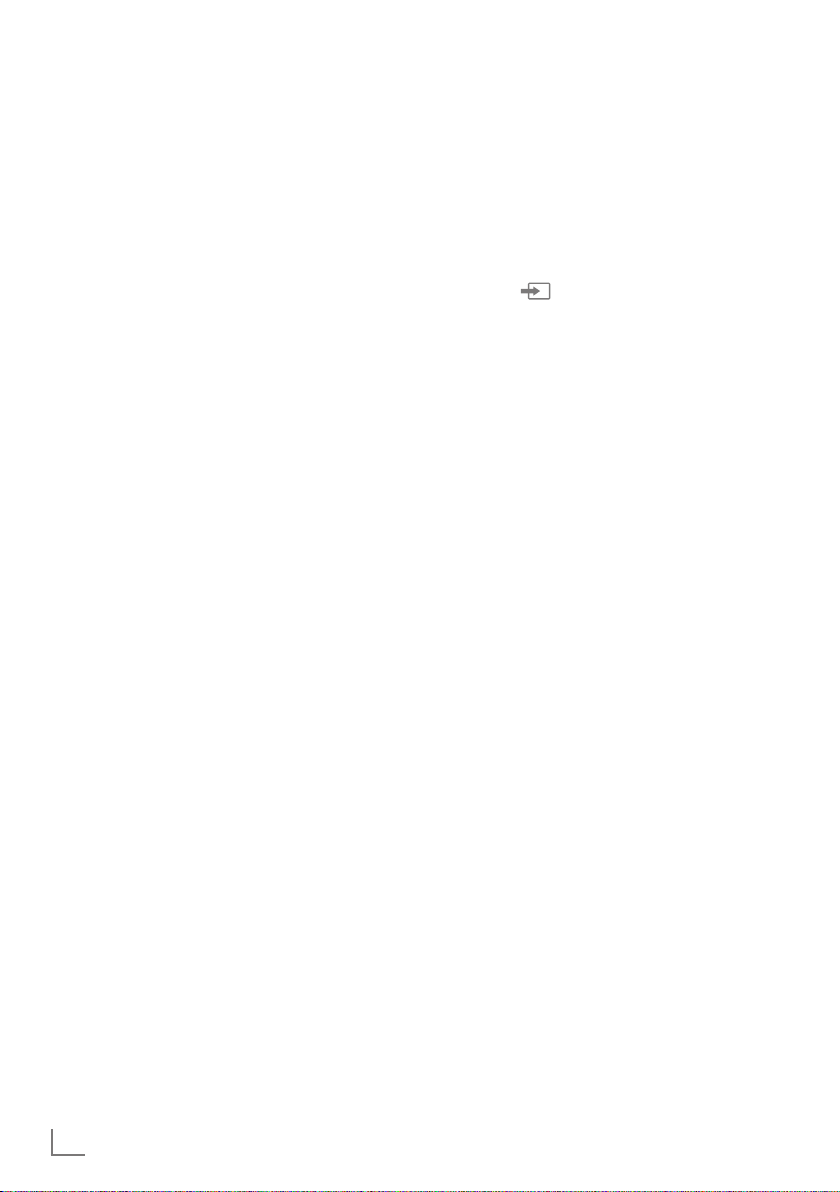
TÉLÉVISION - FONCTIONNEMENT
----------------------------------------------------
Options de base
Mise en marche/arrêt
1 Passez votre téléviseur en mode veille via l'in-
terrupteur »MARCHE• ARRÊT«.
2 Appuyez sur les touches »
»P+« ou »P-« pour mettre le téléviseur en
marche à partir du mode de veille.
3 Appuyez sur »
veille.
4 Passez votre téléviseur en mode veille via l'in-
terrupteur »MARCHE
8« pour mettre la télévision en
Sélection de chaînes
1 Appuyez sur la touche »1…0« pour sélec-
tionner directement les chaînes.
2 Sélectionnez les chaînes une par une via les
touches»P+« ou »P-«.
3 Accédez à la liste des chaînes en appuyant
»OK«
sur
vision préférée via les touches »
ou »
Sortez de la liste des chaînes en appuyant
sur la touche »MENU«.
Remarque :
7
Passez aux programmes radio, sélectionnez
la liste des chaînes via la touche
appuyez sur la touche »
de chaînes radio s'affiche. Sélectionnez le
programme radio via les touches»
»
Utilisez la touche »
à la liste des chaînes télévisées.
, sélectionnez votre chaîne de télé-
« puis pressez
>
Λ
« et appuyez sur
Sélection de chaînes à partir des
listes
Vous pouvez sélectionner des chaînes à partir
des différentes listes (par exemple, toutes les
chaînes, FAV 1 à FAV 4).
1 Appuyez sur »
des programmes.
– La présentation s'affiche.
2 Sélectionnez une liste de chaînes via les
touches »
»OK«
sur
FAV
Λ
« ou »V« ouvrez-la en appuyant
.
8«, »1…0« ou
ARRÊT«.
•
V
»OK«
»OK«
« pour parcourir la liste
«, »Λ«, »<«
pour confirmer.
»OK«
V
puis
« ou
« (bleu). La liste
pour confirmer.
« (bleu) pour rentrer
3 Sélectionnez une chaîne télévisée via les
touches »
sur
4 Appuyez sur la touche »MENU« pour quitter
la liste de chaînes.
V
«, »Λ«, »<« ou »>« et appuyez
»OK«
pour confirmer.
Sélection d'une chaîne préréglée AV
1 Ouvrez le menu »Sélection source« via la
touche »
2 Sélectionnez un préréglage AV via les
touches »
puyez sur
3 Utilisez les touches »1…0« pour revenir à la
chaîne de télévision.
«.
V
«, »Λ«, »<« ou »>« puis ap-
»OK«
pour confirmer.
Réglage du volume
1 Réglez le volume via les touches »
o
«.
–
+
Activation/désactivation du son
1
Appuyez sur »p« pour couper le son ou
le rétablir.
Affichage des informations
1 Pour afficher les informations, appuyez sans
interruption sur la touche »?«.
– Cet écran disparaît automatiquement
après un bref instant.
Arrêt sur image
Si vous souhaitez visualiser une scène spécifique
plus longtemps, vous pouvez « figer » l'image du
programme en cours.
1 Activez la fonction d'arrêt sur image avec la
touche »
$«.
2 Mettez fin à la fonction arrêt sur image avec
la touche »
$«.
24
FRANÇAIS
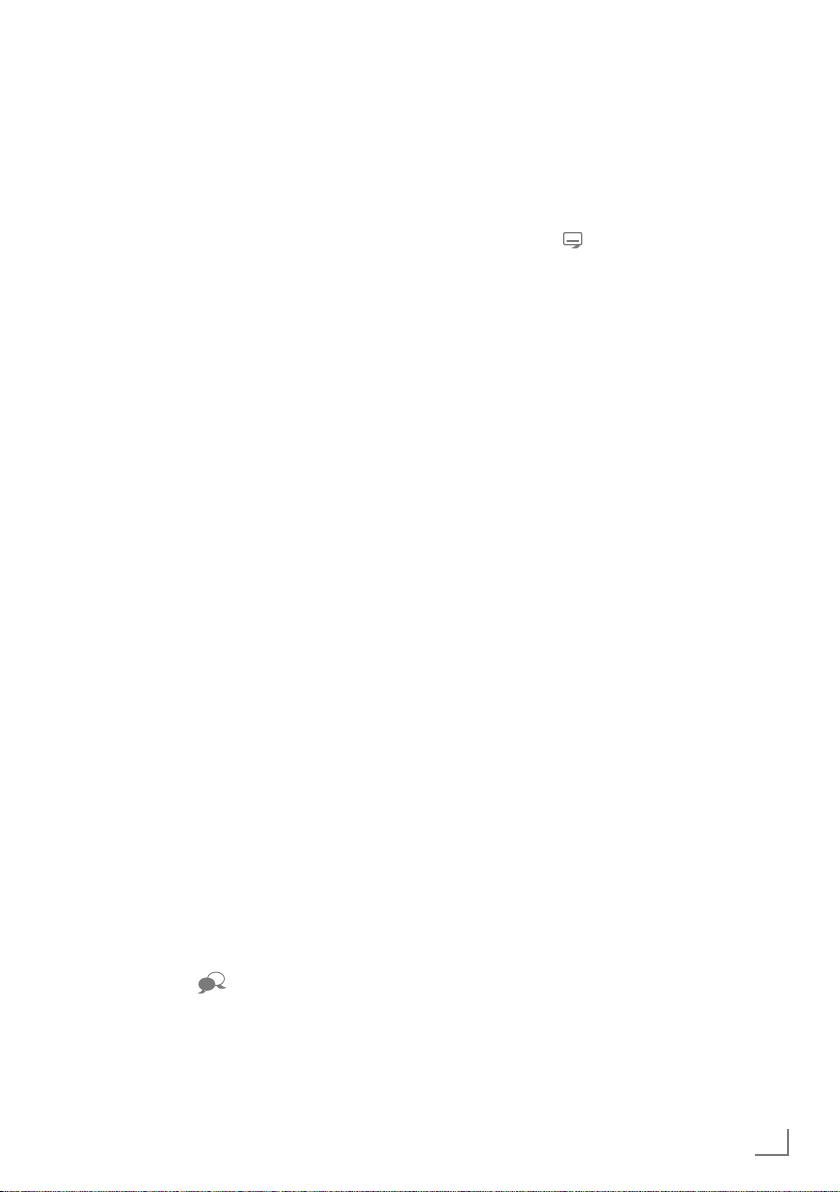
TÉLÉVISION - FONCTIONNEMENT
----------------------------------------------------
Réglages de l'image
Différents réglages de l'image sont disponibles.
1 Ouvrez le menu Outils via la touche
»TOOLS«.
2 Sélectionnez l'élément de menu »Mode
Image» via les touches »
3 Sélectionnez les paramètres de l'image en
appuyant sur les touches »
– Vous pouvez modifier le paramètre
d'image »Utilisateur«, consultez pour cela
le chapitre consacré aux « Réglages de
l'image Ȉ la page 21.
Remarque :
7
Le réglage de l'image »Jeu« ne peut être
sélectionné en composants »HDMI«, »« et
en mode »PC«.
V
« ou »Λ«.
« ou »>«.
<
Réglages audio
Différents réglages audio sont disponibles.
1 Ouvrez le menu Outils via la touche
»TOOLS«.
2 Sélectionnez l'élément du menu »Préréglage
son« via les touches »
3 Sélectionnez les paramètres du son en ap-
puyant sur les touches »
– Vous pouvez modifier les paramètres au-
dio de »l'utilisateur« – voir le chapitre « Effets sonores » àla page 23.
Remarque :
7
L'option »Utilisateur« est activée lorsque la
fonction »Mode son« est sélectionnée en
position »Normal ou »Spatial«.
V
« ou »Λ«.
« ou »>«.
<
Langue audio
Différentes langues sont disponibles sur les
chaînes de télévision numériques. Cela dépend
du programme retransmis.
1 Ouvrez le menu de sélection en appuyant
sur la touche »
2 Sélectionnez la langue en appuyant sur »
ou »
Λ
« puis appuyez sur
mer.
«.
»OK«
pour confir-
V
Sous-titres
Différentes sous-titres sont disponibles sur les
chaînes de télévision numériques. Cela dépend
du programme retransmis.
1 Ouvrez le menu de sélection en appuyant
sur la touche »
2 Sélectionnez les sous-titres via les touches
»
V
« ou »Λ« puis appuyez sur
confirmer.
Remarque :
7
Les sous-titres des réseaux numériques
terrestres ne sont pas pris en charge en
mode 3D.
«.
Fonction Zoom
Cette fonction vous permet d'agrandir l'image
comme vous le souhaitez.
1 Ouvrez le menu Outils via la touche
»TOOLS«.
2 Sélectionnez l'option »Zoom« via les touches
V
« ou »Λ«.
»
3 Appuyez sur »OK« à plusieurs reprises pour
agrandir l'écran en trois étapes.
Remarque :
7
Le mode Zoom n'est pas pris en charge en
mode 3D.
Mode Éco
Cette fonction vous permet de réduire la consommation d'énergie.
1 Ouvrez le menu Outils via la touche
»TOOLS«.
2 Sélectionnez l'option »Eco TV« via les
touches »
3 Activez le Mode éco via les touches »
»
4 Désactivez le Mode éco via les touches »
ou »
«
V
« ou »Λ«.
«.
>
«.
>
»OK«
pour
« ou
<
«
<
FRANÇAIS
25
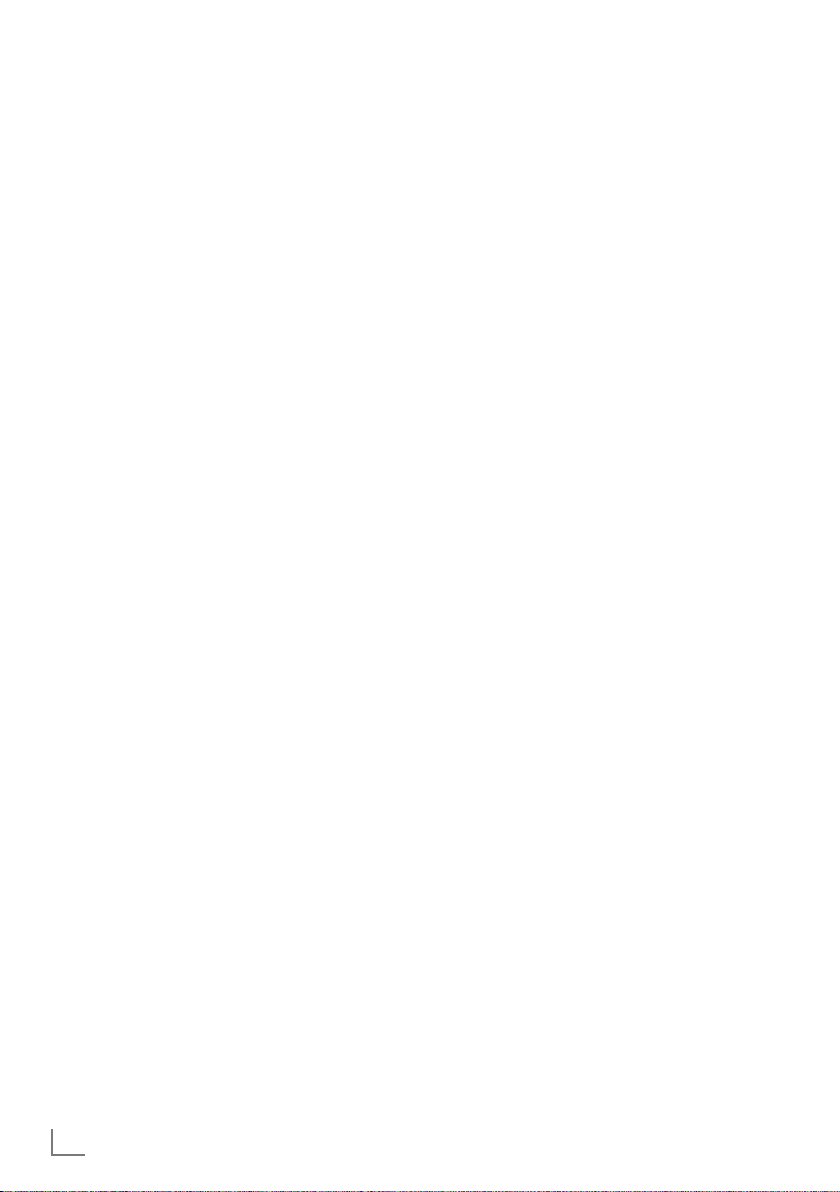
TÉLÉVISION - FONCTIONNEMENT
----------------------------------------------------
Entrez l'heure de désactivation
(minuterie veille)
Dans le menu »Arrêt programmation«, vous pouvez entrer l'heure d'arrêt de la télévision. Lorsque
cette heure arrive à échéance, la télévision
passe en mode de veille.
1 Ouvrez le menu Outils via la touche
»TOOLS«.
2 Sélectionnez la ligne »Arrêt programmation«
via les touches »
3 Entrez le temps d'arrêt via les touches »
»
«.
>
V
« ou »Λ«.
<
« ou
Remarque :
7
Pour désactiver cette fonction, utilisez les
touches »
d'arrêt sur »Arrêt«.
« ou »>« pour définir le temps
<
Fonction zapping
Cette fonction garde en mémoire la chaîne que
vous êtes en train de regarder pendant que vous
passez à d'autres chaînes (zapping).
1 Appuyez sur »1…0« ou »P+«, »P–« pour
sélectionner la chaîne à enregistrer dans
la mémoire zapping et appuyez sur »<««
pour confirmer.
2 Appuyez sur »1…0« ou »
ser à une autre chaîne de télévision.
3 Appuyez sur »<« pour voir la chaîne de
télé enregistrée et la dernière chaîne de télé
visionnée.
4 Quittez cette fonction en appuyant sur
»MENU«.
Λ
«, »V« pour pas-
Guide TV électronique
Le guide TV électronique présente des informations à caractère général concernant tous les
programmes diffusés au cours de la semaine
à venir (exclusivement pour les chaînes numériques).
Appuyez sur
1
mations concernant les chaînes.
Remarques :
7
Toutes les chaînes ne fournissent pas de
guide TV détaillé.
7
Beaucoup de programmes transmettent
l'emploi du temps actuel mais n'offrent pas
de descriptions détaillées.
7
D'autres encore n'offrent pas d'informations
du tout.
2 Appuyez sur »
une chaîne de télévision.
– Les programmes du jour sur la chaîne de
télévision sélectionnée s'affichent.
3 Passez à l'information sur le programme en
cours avec la touche »
Remarques :
7
Vous pouvez ouvrir et quitter les informations
extensives de programme avec la touche
»?«.
7
Vous pouvez ajouter le programme sélec-
tionné à la minuterie de la mémoire en
appuyant sur
4 Appuyez sur »V« pour sélectionner des
informations sur le programme suivant et,
Λ
« pour retourner aux informations sur le
»
programme actuel.
5 Sélectionnez les programmes des jours sui-
vants avec »« (vert), et revenez au jour
présent avec »« (rouge).
6 Retournez à la sélection de chaîne de télévi-
sion via la touche »
Remarque :
7
Filtrez certains programmes via »
(bleu), sélectionnez le type de chaîne via
les touches »
appuyez sur
grammes qui correspondent au type de
chaîne sélectionné.
7 Quittez le guide TV électronique en ap-
puyant sur la touche »MENU«.
»GUIDE«
pour afficher les infor-
V
« ou »Λ« pour sélectionner
«.
>
»OK«
.
«.
<
«, »>«, »V« ou »Λ« puis
<
»OK«
pour confirmer. Pro-
«
26
FRANÇAIS
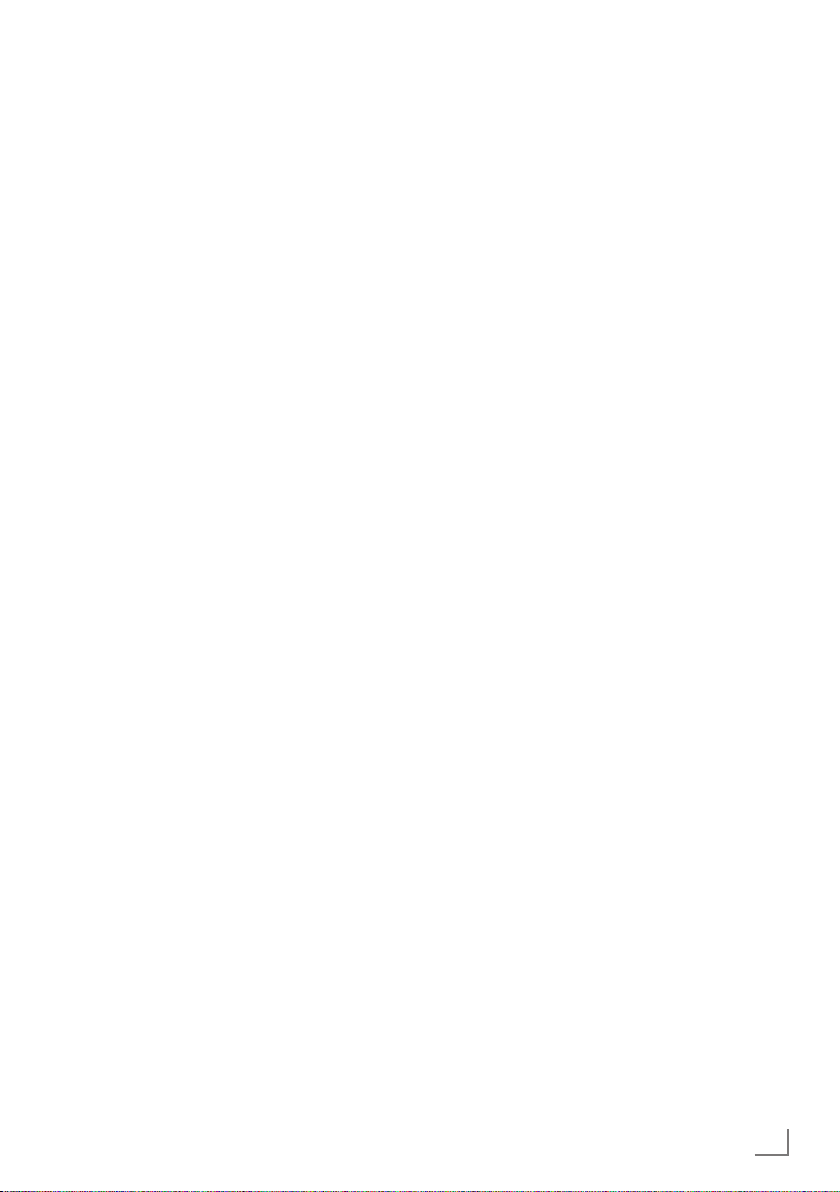
TÉLÉVISION - FONCTIONNEMENT
----------------------------------------------------
Changer le format de l'image
La télévision passe automatiquement au format
16:9 si ce format est détecté par le biais de la
prise SCART.
1 Ouvrez le menu Outils via la touche
»TOOLS«.
2 Sélectionnez l'option »Format de l'image«
via les touches »
sur
»OK«
3 Sélectionnez le format de l'image à l'aide
des touches »
»OK«
– Vous pouvez choisir les formats d'image
pour confirmer.
suivants :
»Auto«
Le format d'image passe automatiquement en
»16:9« pour les programmes 16:9.
Le format d'image passe automatiquement en
»4:3« pour les programmes 4:3.
Formats »16:9« et »14:9«
Pendant des programmes au format 4:3, l'image
est étirée horizontalement si le format»16:9« ou
»14:9« est sélectionné.
La géométrie de l'image est étirée horizontalement.
Avec des sources d'entrée 16:9 (à partir d'un
boîtier décodeur sur la prise SCART), l'image
remplit complètement l'écran avec la géométrie
correcte.
V
« ou »Λ« puis appuyez
pour confirmer.
« ou »>« puis appuyez sur
<
Format »Sous-titre«
Si vous ne pouvez pas voir les sous-titres en bas
de l'écran, sélectionnez »Sous-titre«.
Format »Panorama«
Ce réglage convient aux films avec un format
spécialement large.
Pendant des programmes au format 4:3, l'image
est étirée horizontalement si la fonction »Panorama« est sélectionnée. La géométrie de l'image
est étirée horizontalement.
Format »Surbalayage désactivé«
Dans ce mode, les images HD ne sont pas coupées par les prises HDMI ou prises des composants et sont affichées avec leur taille originale.
Cela n'est possible qu'en mode HDMI et pour
des résolutions supérieures ou égales à 720p.
Remarque :
7
La sélection de format d'image n'est pas
prise en charge en mode 3D.
Format »4:3«
L'image s'affiche au format 4:3.
Format »LetterBox«
Le réglage Letterbox est particulièrement adapté
aux programmes au format 16:9.
Les bandes noires se trouvant généralement en
haut et en bas de l'écran sont éliminées et les
images, 4:3 remplissent l'écran.
Les images retransmises sont agrandies mais sont
légèrement coupées en haut et en bas. La géométrie de l'image n'est pas modifiée.
FRANÇAIS
27
